Acer ASPIRE 9500 User Manual [no]
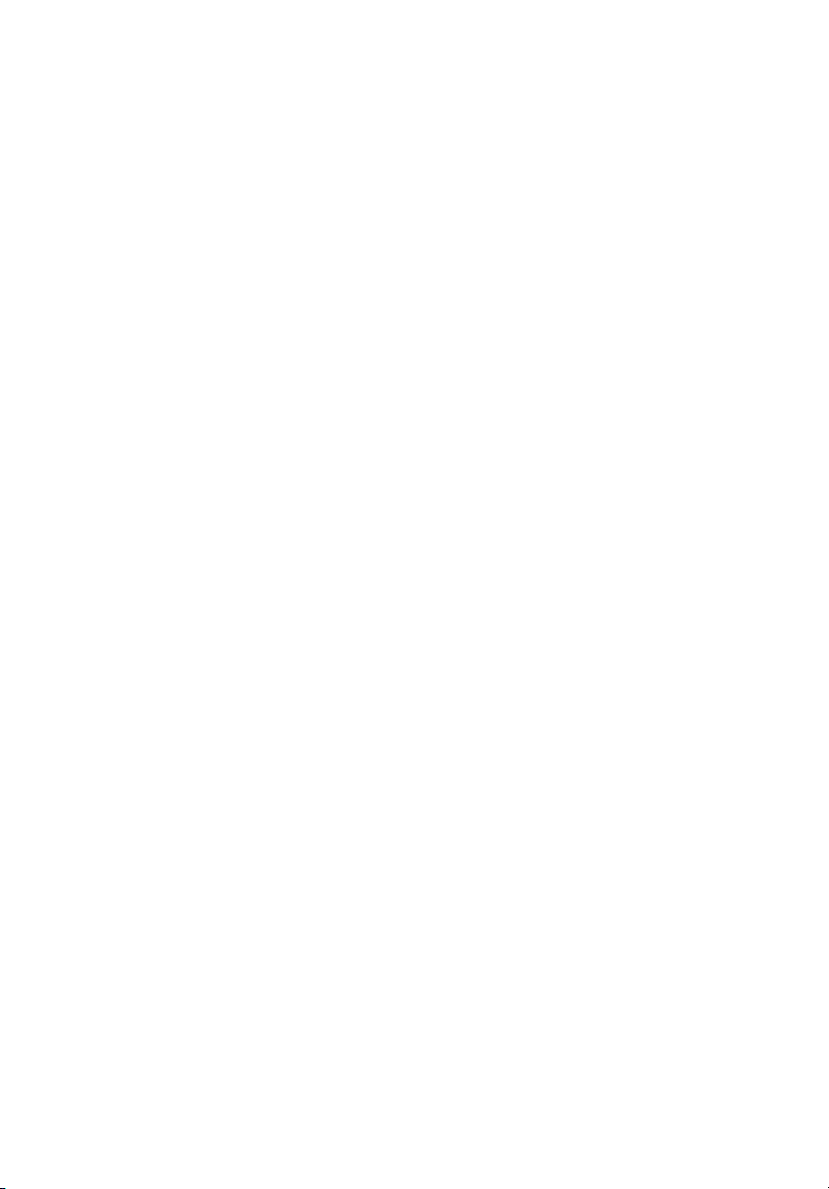
Aspire 9500 Series
Brukerhåndbok
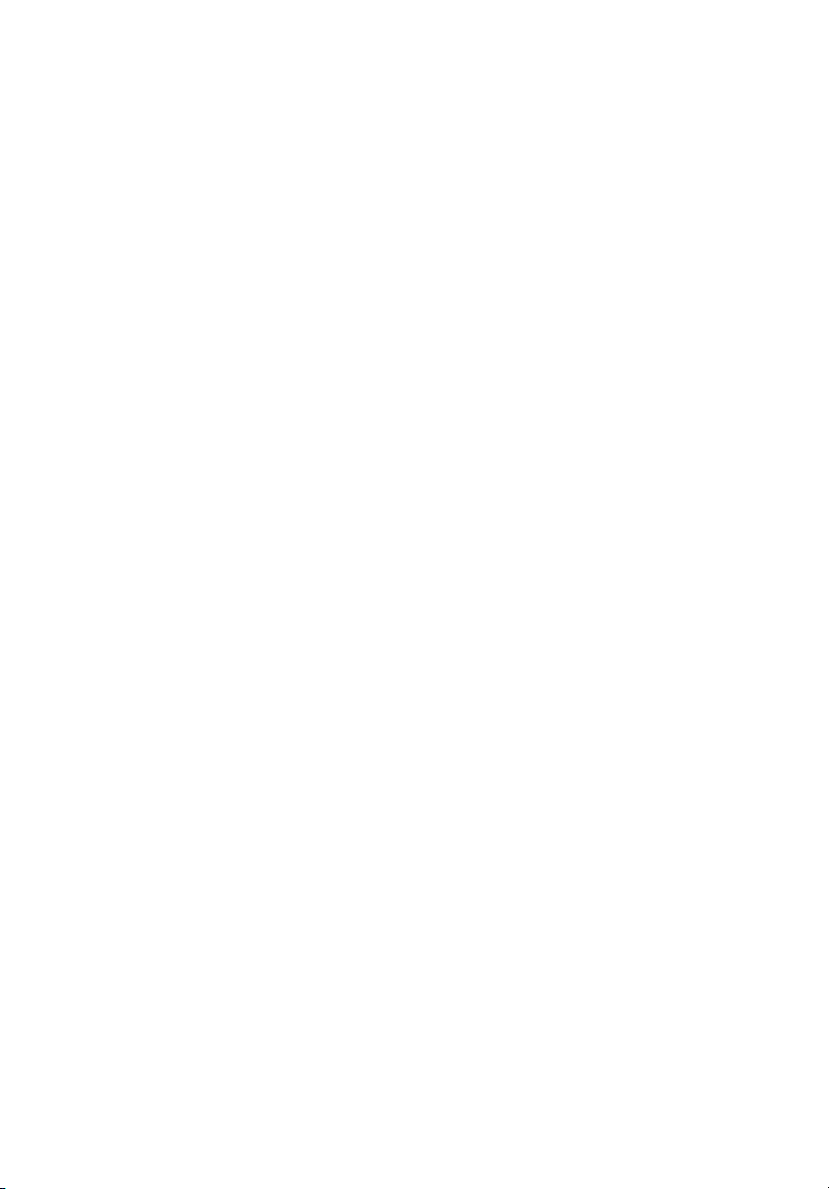
Copyright © 2005. Acer Incorporated.
Med enerett
Brukerhåndbok for Aspire 9500 Series
Opprinnelig utgave: Juli 2005
Endringer av informasjonen i denne publikasjonen kan finne sted uten varsel. Slike endringer
vil innarbeides i nye utgaver av denne håndboken eller supplerende dokumenter og
publikasjoner. Dette firmaet gir ingen garantier, verken uttrykte eller impliserte, med hensyn
til innholdet i dette dokumentet og fraskriver seg spesifikt impliserte garantier om salgbarhet
eller egnethet for et bestemt formål.
Registrer modellnummeret, serienummeret, innkjøpsdatoen og informasjon om innkjøpssted i
plassen som er angitt nedenfor. Serienummeret og modellnummeret blir registrert på
etiketten som er festet til datamaskinen din. All korrespondanse om enheten bør omfatte
serienummeret, modellnummeret og innkjøpsinformasjon.
Ingen deler av denne publikasjonen kan reproduseres, lagres i et arkivsystem eller overføres
på noe vis – elektronisk, mekanisk, ved fotokopiering, innspilling eller på andre måter – uten å
innhente skriftlig tillatelse på forhånd fra Acer Incorporated.
Aspire 9500 Series Notebook-PC
Modellnummer: _________________________
Serienummer: ___________________________
Innkjøpsdato: ___________________________
Innkjøpssted: ____________________________
Acer og Acer-logoen er registrerte varemerker som tilhører Acer Incorporated. Andre
selskapers produktnavn eller varemerker brukes i dette dokumentet kun for
identifiseringsformål og tilhører de respektive selskapene.
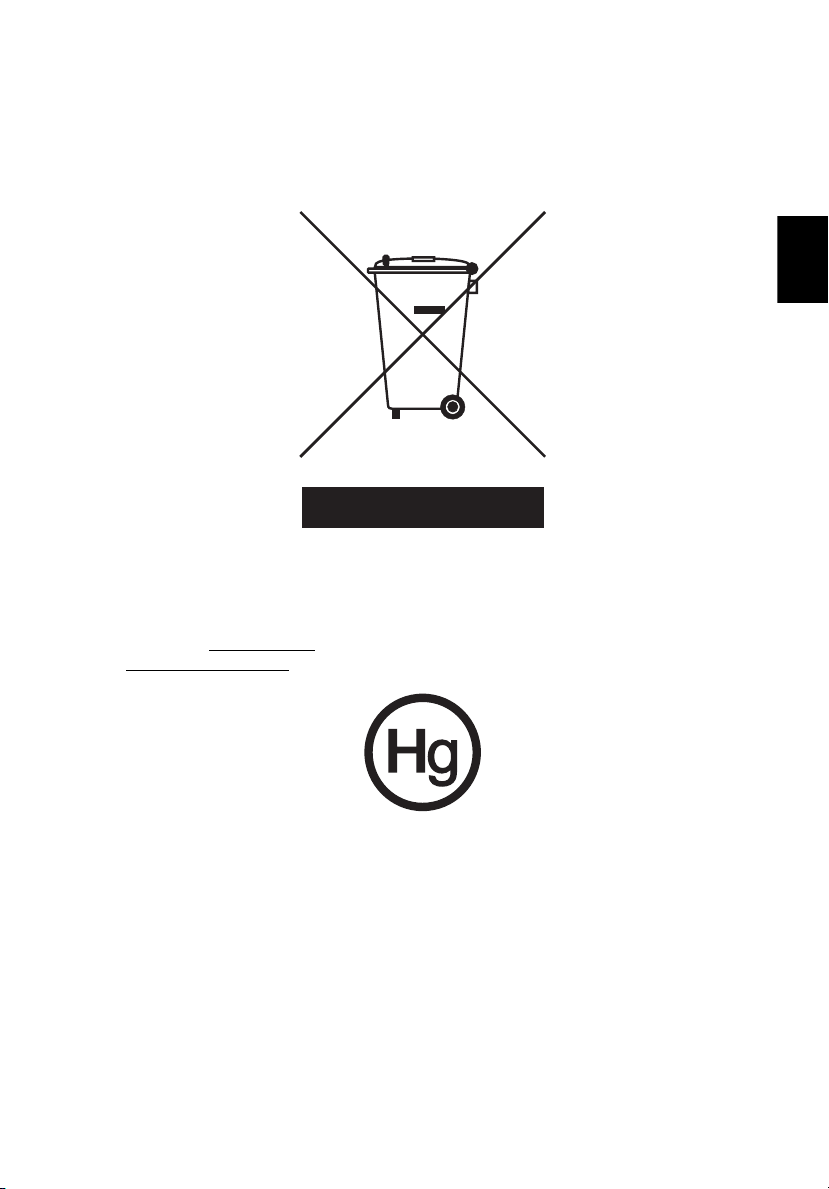
Instruksjoner for avhending
Ikke kast denne elektroniske enheten som vanlig forbrukeravfall. Sørg for
resirkulering av enheten for å redusere forurensning og bidra til beskyttelse av
det globale miljøet.
USA
For elektroniske produkter som omfatter en LCD/CRT-skjerm:
Lampe(r) inne i produktet inneholder kvikksølv og må resirkuleres eller
avhendes i henhold til offentlige bestemmelser. Kontakt elektronikkindustriens
allianse på www.eiae.org
www.lamprecycle.org
. Konkret informasjon om avhending av lamper på
.
iii
Norsk
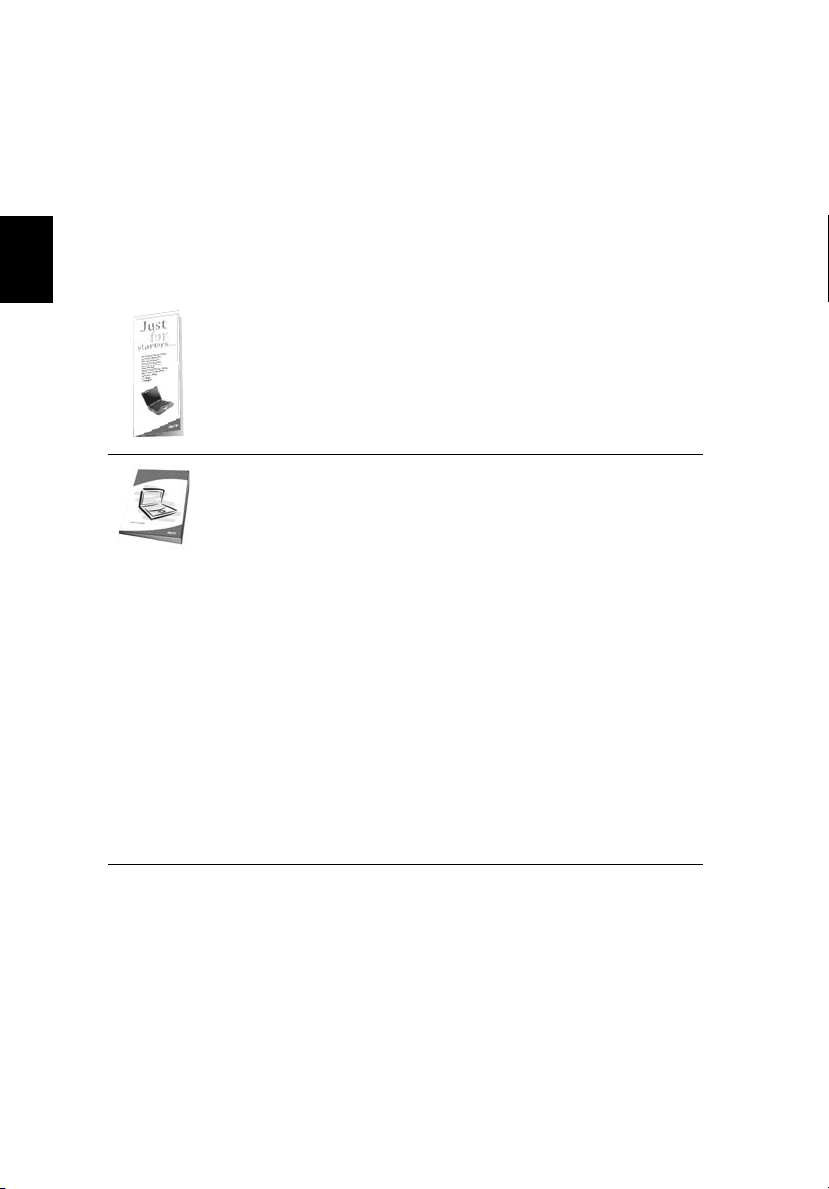
Norsk
iv
Begynne med begynnelsen
Vi vil gjerne takke deg for at du har valgt en notebook-PC i Aspire-serien til
dine mobile databehandlingsbehov.
Dine veiledere
Som hjelp til bruk av Aspire har vi utformet et sett av veiledere:
Til å begynne med vil plakaten Før vi begynner... hjelpe deg med
å komme i gang med oppsettet av datamaskinen.
I den trykte Brukerhåndboken får du en innføring i de
grunnleggende egenskapene og funksjonene til den nye
datamaskinen. Hvis du vil vite mer om hvordan datamaskinen kan
gjøre deg mer produktiv, kan du slå opp i AcerSystem User’s
Guide. Denne håndboken inneholder detaljert informasjon om
emner som systemverktøy, datagjenvinning,
utvidelsesalternativer og feilsøking/problemløsing. I tillegg finner
du garantiopplysninger, generell informasjon og
sikkerhetsmerknader for notisbokmaskinen din. Boken er
tilgjengelig som PDF-fil (Portable Document Format) og leveres
forhåndslastet på maskinen. Følg disse trinnene for å åpne den:
1 Klikk på Start, Alle Programmer, AcerSystem.
2 Klikk på AcerSystem User’s Guide.
Merk: Visning av filen krever at du har Adobe Reader installert.
Hvis Adobe Reader ikke er installert på datamaskinen din, vil
klikking på AcerSystem User’s Guide føre til at
installeringsprogrammet for Adobe Reader kjøres i stedet. Følg
instruksjonene på skjermen for å fullføre installeringen. Hvis du
vil vite hvordan du bruker Adobe Reader, åpner du menyen Hjelp
og Støtte.
Grunnleggende om vedlkehold og tips om bruk av datamaskinen
Slå datamaskinen av og på
Nar du skal sla pa datamaskinen, trykker du ganske enkelt på strømbryteren
under LCD-skjermen og ved siden av hurtigstarttastene. Se "Frontvisning" på
side 11 hvis du vil vite hvor av/på-knappen befinner seg.
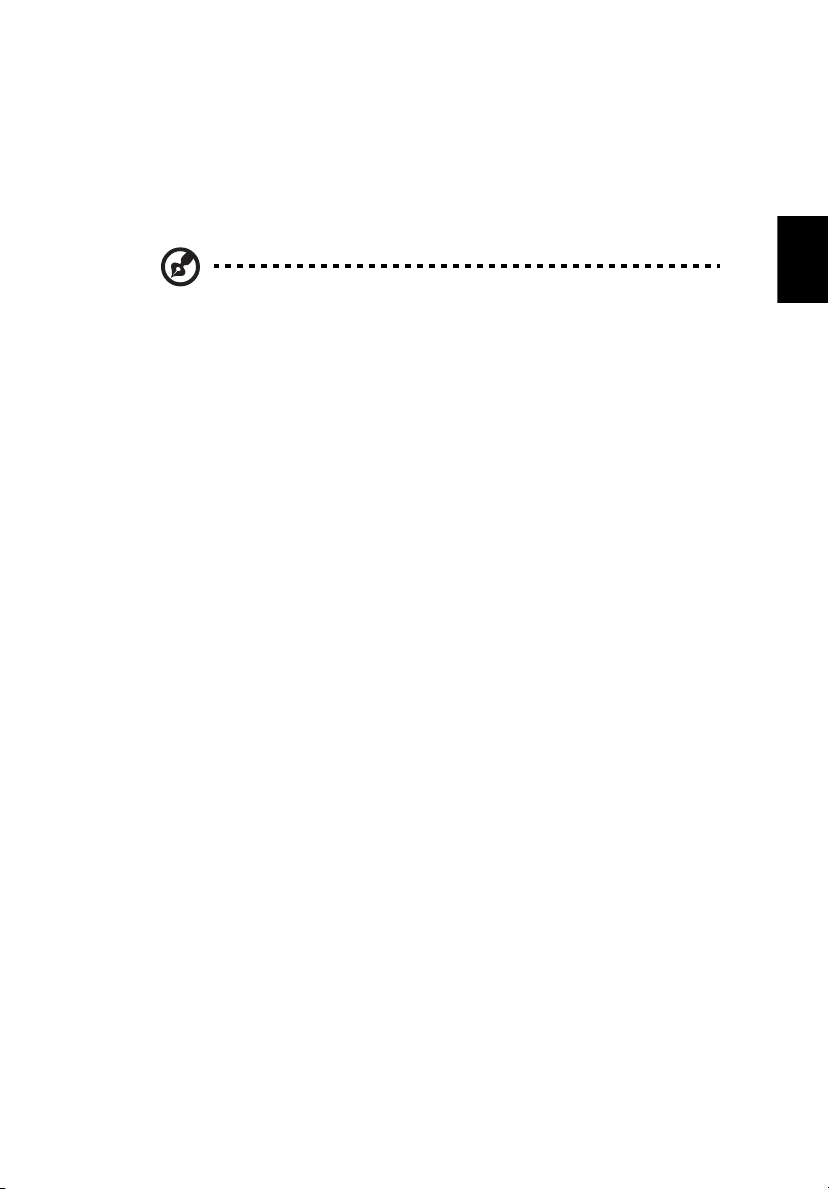
Når du skal slå av strømmen, gjør du ett av følgende:
• Bruk avslutningskommandoen i Windows
Klikk på Start, Slå av datamaskinen og klikk på Slå av.
• Bruke av/på-knappen
Du kan også slå av datamaskinen ved å lukke skjermlokket eller ved å
trykke på dvalehurtigtasten <Fn> + <F4>.
Merk: Hvis du ikke kan slå av datamaskinen på vanlig måte,
trykker du inn av/på-knappen i mer enn fire sekunder for å slå av
maskinen. Hvis du slår av maskinen og vil slå den på igjen, må du
vente minst to sekunder før du starter på nytt.
Vedlikehold av maskinen
Datamaskinen vil være deg til langvarig glede hvis du tar vare på den.
• Ikke utsett datamaskinen for direkte sollys. Ikke plasser den nær
varmekilder, for eksempel en radiator.
• Ikke utsett datamaskinen for temperaturer under0 ºC (32 ºF) eller over
50 ºC (122 ºF).
• Ikke utsett datamaskinen for magnetiske felt.
• Ikke utsett datamaskinen for regn eller fuktighet.
• Ikke søl vann eller væske i datamaskinen.
• Ikke utsett datamaskinen for støt eller vibrasjoner.
• Ikke utsett datamaskinen for støv og skitt.
• Ikke plasser gjenstander på datamaskinen.
• Ikke slamre igjen lokket når du lukker datamaskinen.
• Ikke plasser datamaskinen på ujevne overflater.
v
Norsk
Ta vare på batterieliminatoren
Her er noen måter å ta vare på batterieliminatoren på:
• Ikke koble batterieliminatoren til noen andre enheter.
• Ikke trå på strømledningen eller plasser tunge gjenstander oppå den. Vær
nøye med å plassere strømledningen og eventuelle kabler borte fra
persontrafikk.
• Når du tar ut strømledningen, må du ikke trekke i selve ledningen, men
trekke ut pluggen.
• Total registrert strømstyrke for innplugget utstyr bør ikke overskride
strømstyrken til ledningen hvis du bruker en skjøteledning. Og total
registrert strømstyrke for alt utstyr som er innplugget i én veggkontakt,
må ikke overskride sikringsverdien.
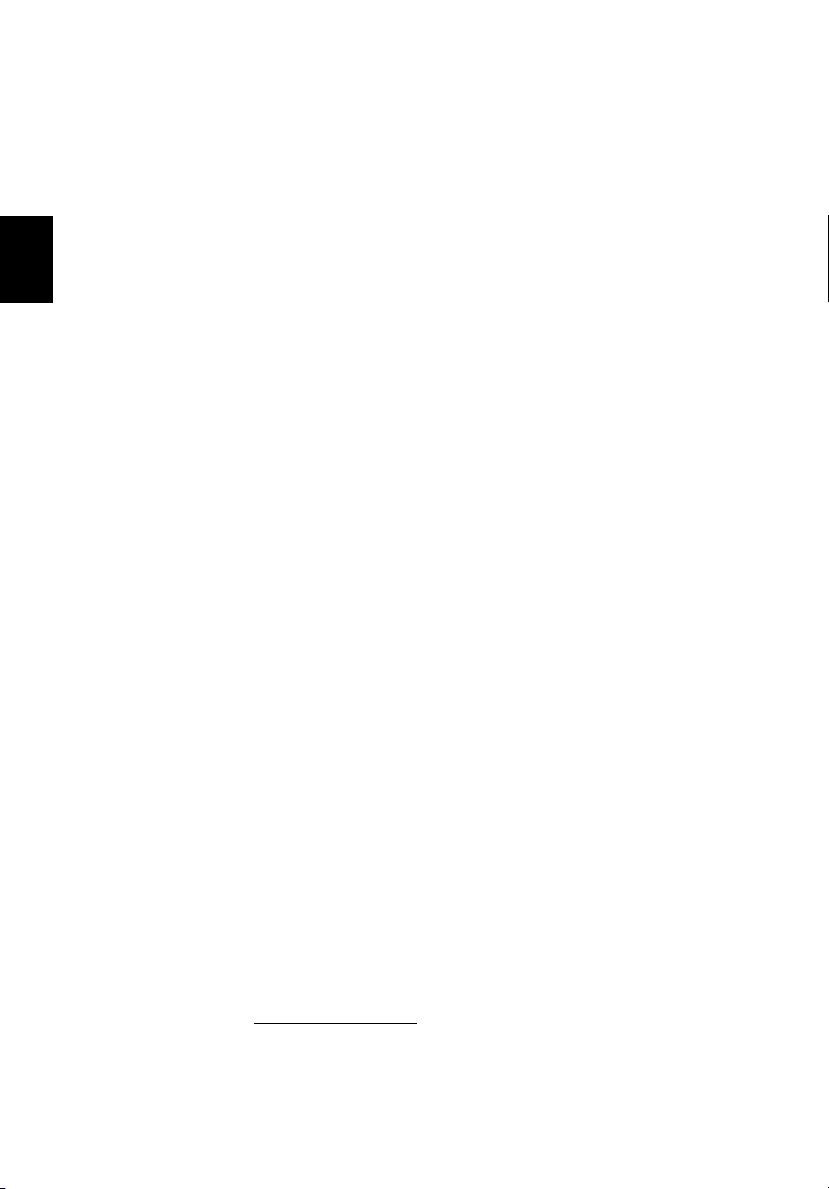
Norsk
vi
Ta vare på batteriene
Her er noen måter å ta vare på batteriene på:
• Bruk bare originale batterier når du bytter. Slå av strømmen før du tar ut
eller bytter batteri.
• Unngå fikling med batterier. Hold dem utenfor barns rekkevidde.
• Kvitt deg med batterier i henhold til lokale forskrifter. Sørg for
resirkulering hvis mulig.
Rengjøring og service
Når du rengjør datamaskinen, følger du disse trinnene:
1 Slå av datamaskinen og ta ut batteriene.
2 Koble fra batterieliminatoren.
3 Bruk en myk klut fuktet med vann. Ikke bruk løsningsmidler eller
aerosolbaserte rengjøringsmidler.
Hvis noe av følgende skjer:
• datamaskinen er mistet i gulvet eller kabinettet er skadet.
• datamaskinen fungerer ikke normalt.
Slå opp på "Vanlige spørsmål" på side 36.
Forsiktig
Endringer eller tilpasninger som ikke uttrykkelig er godkjent av produsenten,
kan annullere brukerens autorisasjon, som er tildelt av Federal Communications
Commission, til å bruke denne datamaskinen.
Bruksbetingelser
Denne enheten overholder del 15 av FCC-reglene. Drift er underlagt følgende
to betingelser: (1) Denne enheten kan føre til skadelig interferens, og (2) Denne
enheten må godta eventuell mottatt interferens, medregnet interferens som
kan forårsake uønskede driftsforhold.
Brukere anmodes om å følge RF-instruksjonene for trådløse enheter som er
vedlagt i brukerhåndboken til hver RF-enhet.
Feilaktig installering eller uautorisert bruk kan føre til skadelig interferens for
radiokommunikasjon. Inngrep i den interne antennen vil annullere FCCs
sertifisering og din garanti.
For å forhindre radiointerferens i den lisensierte tjenesten er denne enheten
beregnet på innendørs bruk, og utendørs installering er underlagt lisens.
Hvis du vil ha mer informasjon om våre produkter, tjenester og støtte, vennligst
besøk vår webside: http://global.acer.com
.
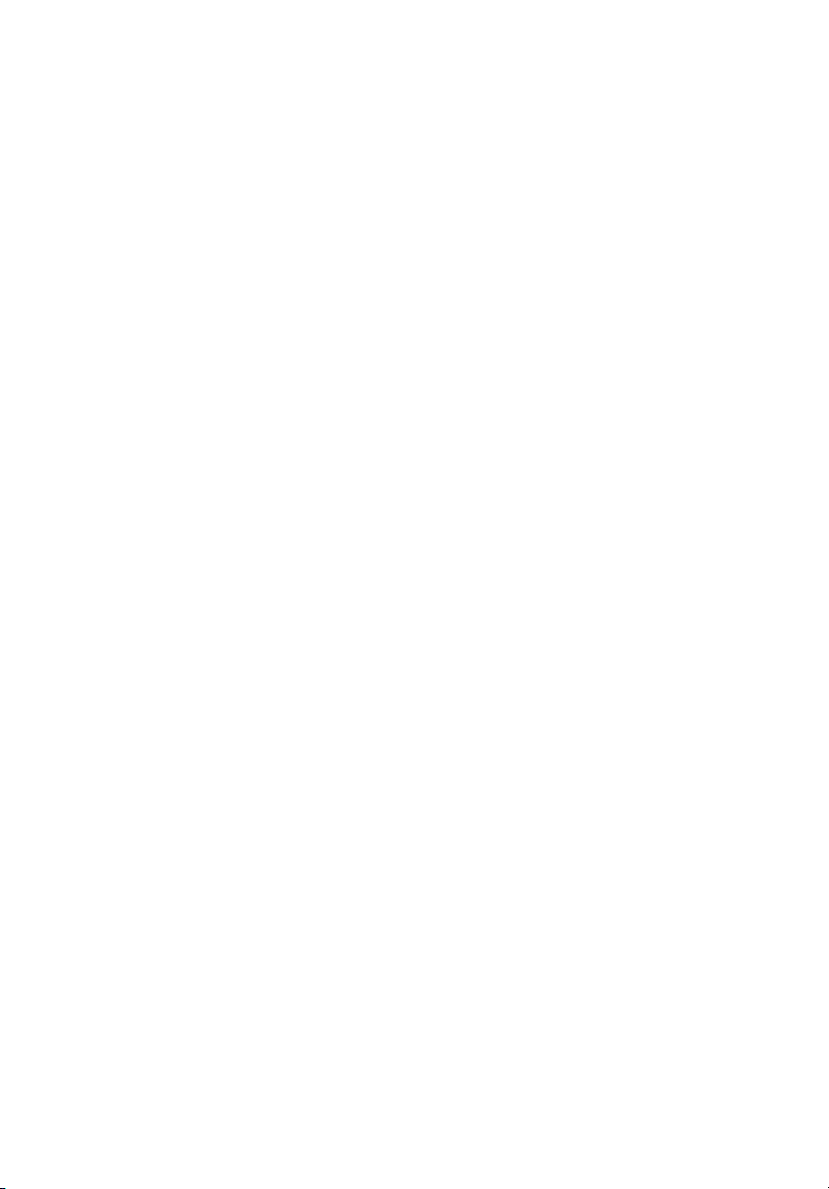
Instruksjoner for avhending iii
Begynne med begynnelsen iv
Dine veiledere iv
Grunnleggende om vedlkehold og tips om bruk av
datamaskinen iv
Slå datamaskinen av og på iv
Vedlikehold av maskinen v
Ta vare på batterieliminatoren v
Ta vare på batteriene vi
Rengjøring og service vi
Acer Empowering Technology 1
Acer eDataSecurity Management 2
Acer eLock Management 3
Acer ePerformance Management 4
Acer eRecovery Management 5
Acer eSettings Management 6
Acer eNet Management 7
Acer ePower Management 8
Acer ePresentation Management 10
En omvisning i Aspire 11
Frontvisning 11
Lukket frontvisning 12
Venstre visning 13
Høyre visning 14
Bakre visning 15
Bunnvisning 16
Spesifikasjoner 17
Indikatorer 21
Hurtigstarttaster 22
Berøringsplate (Touchpad) 23
Berøringsplate – grunnleggende 23
Bruk av tastaturet 25
Låsetaster 25
Windows-taster 26
Hurtigtaster 26
Spesialtaster 28
Løser du den optiske (CD eller DVD) disken 29
Bruke en sikkerhetslås på datamaskinen 29
Lyd 30
Regulere volumet 30
Bruke systemverktøyene 31
Acer GridVista (støtter to skjermer) 31
Launch Manager 33
Norton AntiVirus 34
Mikrofonfunksjoner 35
Vanlige spørsmål 36
Be om service 39
International Travelers Warranty (ITW) 39
Før du ringer 39
Innhold
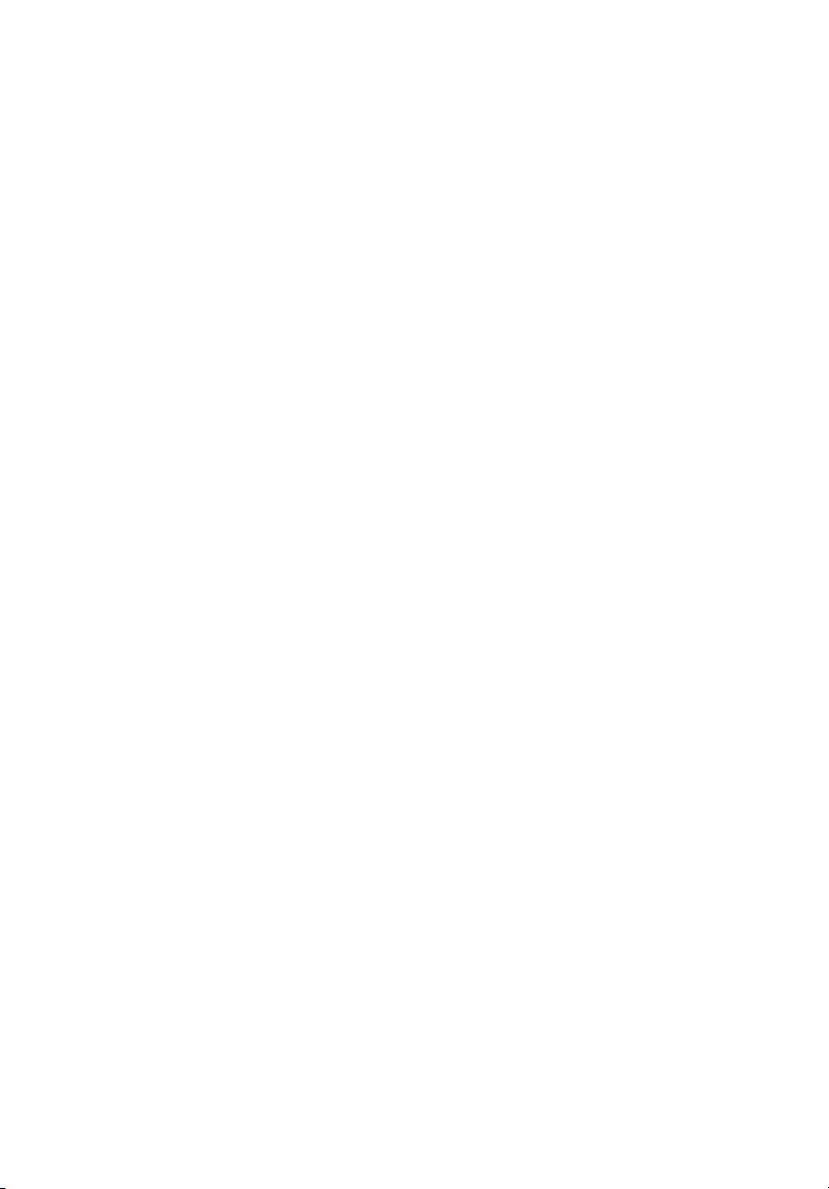
Acer Arcade (for utvalgte modeller) 40
Acer Arcade-hurtigtaster 41
InstantOn Arcade modi 41
Fjernkontroll med 48 knapper 42
Fjernkontrollens funksjoner 43
Arcade fjernkontroll (for utvalgte modeller) 44
Finne og spille av innhold 45
Innstillinger 45
Acer Arcade-kontroller 46
Navigeringskontroller 46
Spillerkontroller 46
Virtuelt tastatur 47
Bakgrunnsmodi 47
Kino 48
Innstillinger 49
Album 50
Endre bilder 50
Innstillinger for lysbildepresentasjoner 50
Video 51
Spille en videofil 51
Fange video (TV modeller) 51
Knipsbilder 52
Endre video 52
Musikk 52
TV (for utvalgte modeller) 53
Tidsforskyvning for TV 53
TV-opptak 54
Tidsinnstille opptak 54
TV-forhåndsvisning 54
Program guide 54
Finn program 54
TV-innstillinger 54
Bruke Tekst-TV funksjoner 55
Lage DVD-er 56
Forfatte CD/DVD-er 56
På reisefot med notebook-PC 57
Koble fra skrivebordet 57
På tur 57
Klargjøre datamaskinen 57
Hvis du skal ta med deg til møter 58
Ta med deg datamaskinen hjem 58
Klargjøre datamaskinen 58
Hva du skal ta med deg 58
Spesielle hensyn 59
Sette opp et hjemmekontor 59
Reise med datamaskinen 59
Klargjøre datamaskinen 59
Hva du skal ta med deg 59
Spesielle hensyn 60
Reise internasjonalt med datamaskinen 60
Klargjøre datamaskinen 60
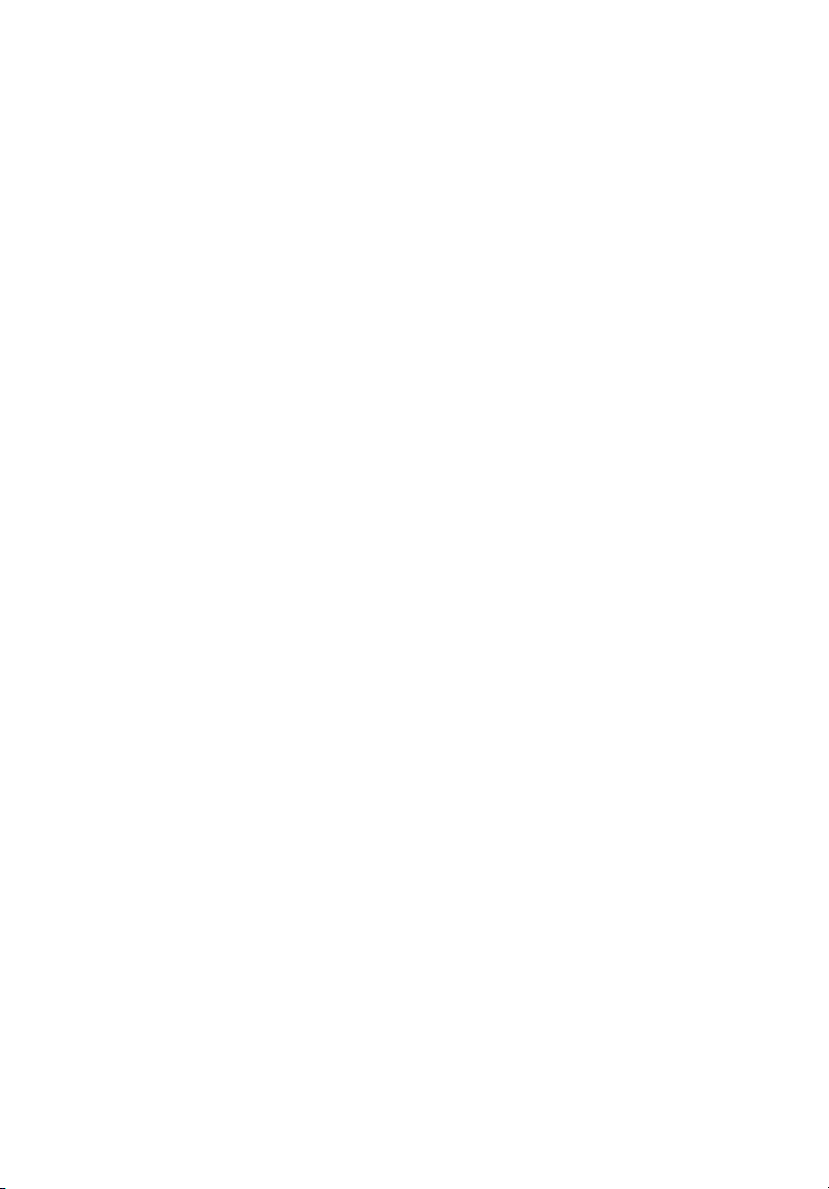
Hva du skal ta med deg 60
Spesielle hensyn 60
Sikre datamaskinen din 61
Bruke en sikkerhetslås på datamaskinen 61
Bruke passord 61
Registrere passord 62
Angi passord 62
Utvide med ekstrautstyr 63
Tilkoblingsalternativer 63
Faks/data-modem 63
Integrert nettverksfunksjon 64
Rask infrarød (FIR) 64
Universal Serial Bus (USB) 65
IEEE 1394-port 65
PC-kortspor 66
ExpressCard 67
Installere mine 68
Koble til TV- og AV-in-kabler 69
BIOS-verktøy 72
Oppstartssekvens 72
Aktiver disk to disk recovery (diskgjenoppretting) 72
Passord 72
Bruke programvare 73
Spille DVD-filmer 73
Strømstyring 74
Acer eRecovery Management 75
Create backup (Lag sikkerhetskopi) 75
Restore from backup (Gjenopprett fra sikkerhetskopi) 76
Create factory default image CD
(Lag CD med fabrikkstandard diskbilde) 76
Re-install bundled software without CD
(Installer medfølgende programvare på nytt uten CD) 77
Change password (Endre passord) 77
Feilsøking og problemløsing 78
Feilsøkingstips 78
Feilmeldinger 78
Regulerings- og sikkerhetsmerknader 80
Samsvar med ENERGY STAR-retningslinjene 80
FCC-varsel 80
Modemvarsler 81
Viktige sikkerhetsinstruksjoner 81
Erklæring om laseroverholdelse 83
Erklæring om LCD-piksler 83
Notis om Macrovisions opphavsrett 84
Regulerende bestemmelser for radioenheter 84
Generelt 84
Europeisk union (EU) 84
FCC RF-sikkerhetskravet 85
Canada - Radiokommunikasjonsenheter fritatt
fra lavspenningslisens (RSS-210) 86
Federal Communications Comission
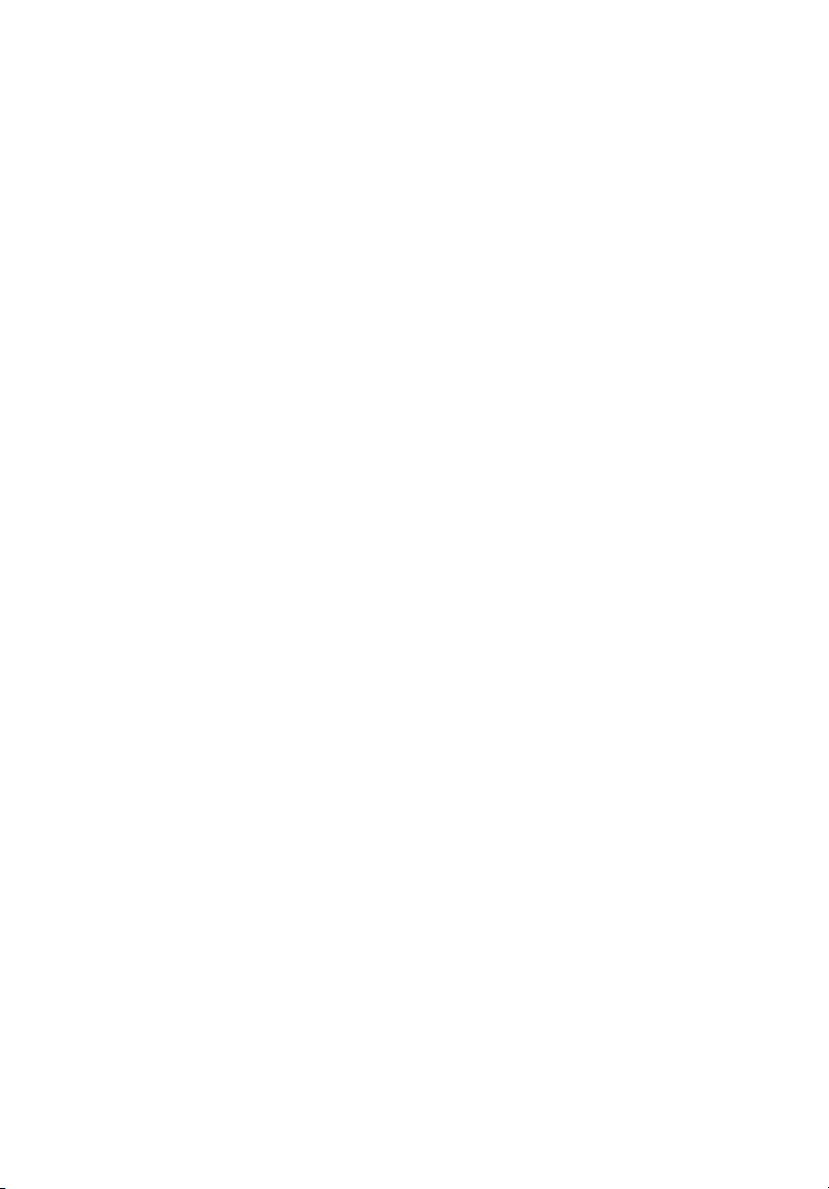
Declaration of Conformity 87
Declaration of Conformity for CE Marking 88
Stikkordregister 89
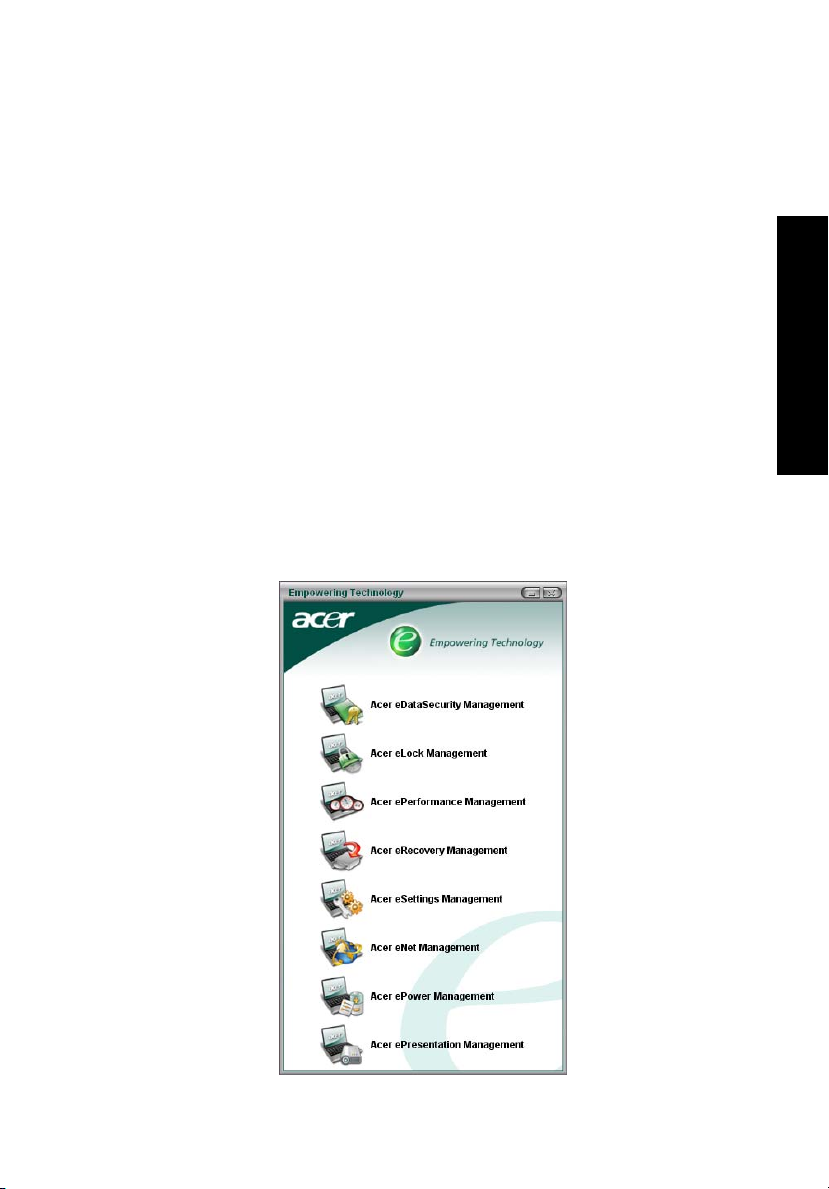
Acer Empowering Technology
Acers nyskapende Empowering Technology gjør det enkelt for deg å få tilgang
til ofte brukte funksjoner og administrere din nye Acer-notebook. Det omfatter
åtte nyttige verktøy.
• Acer eDataSecurity Management beskytter deg med passord og avanserte
krypteringsalgoritmer.
• Acer eLock Management begrenser tilgang til eksterne lagringsmedier.
• Acer ePerformance Management forbedrer systemytelsen ved å
optimalisere diskplass, minne og registerinnstillinger.
• Acer eRecovery Management sikkerhetskopierer/gjenoppretter data
fleksibelt, pålitelig og fullstendig.
• Acer eSettings Management gir tilgang til systeminformasjon og gjør det
enkelt å justere innstillinger.
• Acer eNet Management etablerer forbindelse med stedsbaserte nett på en
intelligent måte.
• Acer ePower Management utvider batterilevetiden via fleksible
bruksprofiler.
• Acer ePresentation Management kobler til en projektor og justerer
displayinnstillinger på en praktisk måte.
1
Empowering Technology
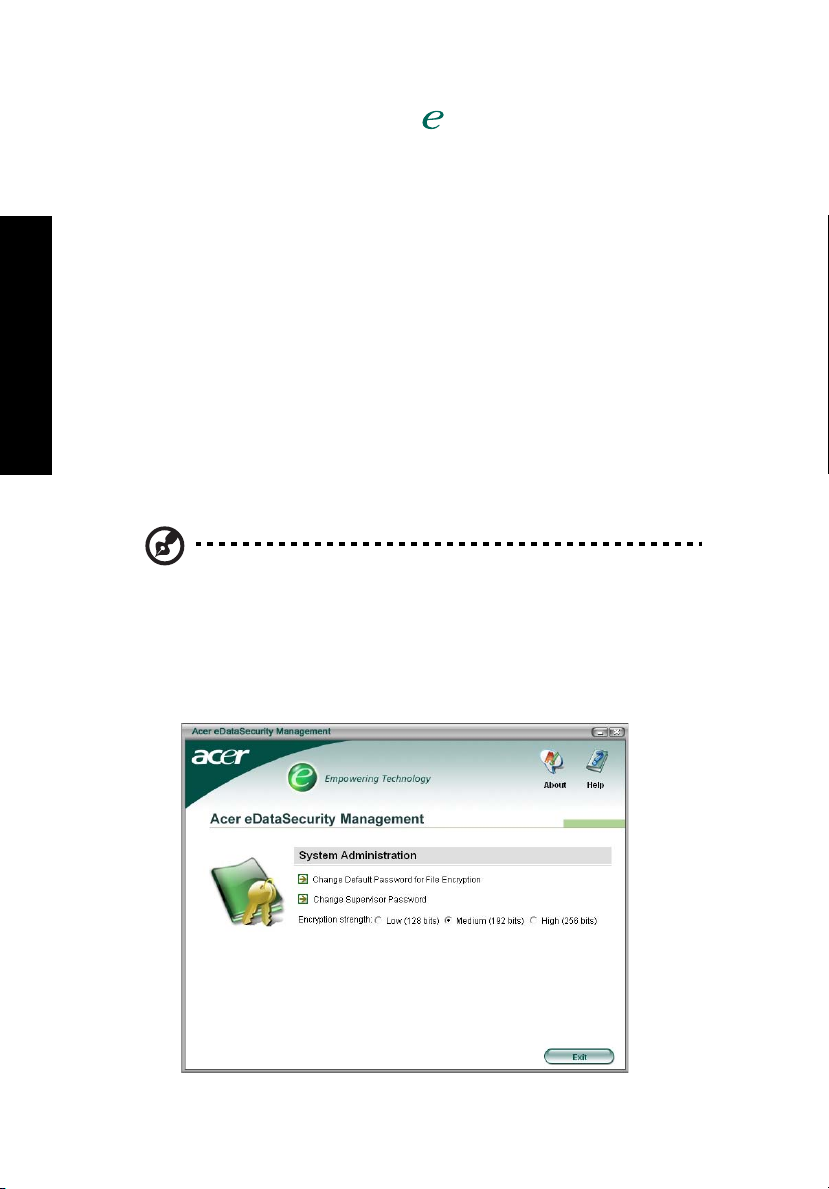
2
Hvis du vil ha mer informasjon, trykk på <>-tasten for å åpne Empowering
Technology-menyen. Klikk deretter på det aktuelle verktøyet og velg Help
(Hjelp).
Acer eDataSecurity Management
Acer eDataSecurity Management er et praktisk filkrypteringsverktøy som
beskytter filene dine mot tilgang fra uautoriserte personer. Det er praktisk
integrert med Windows Explorer (Windows Utforsker) som en skallutvidelse for
rask og enkel datakryptering/-dekryptering. Verktøyet støtter også "kryptering
på stedet" for MSN Messenger og Microsoft Outlook.
Det er to passord som kan brukes til å kryptere/dekryptere en fil: supervisorpassordet og det filspesifikke passordet. Supervisor-passordet er et
"masterpassord" som kan dekryptere en hvilken som helst fil i systemet. Det
filspesifikke passordet blir tildelt når du krypterer hver enkelt fil.
Empowering Technology
Oppsettsveiviseren for Acer eDataSecurity Management ber deg oppgi et
supervisor-passord og et standard filspesifikt passord. Dette filspesifikke
passordet vil brukes til å kryptere filer som standard, eller du kan velge å
registrere ditt eget filspesifikke passord når du krypterer en fil.
Merk: Passordet som brukes til å kryptere en fil, er den unike
nøkkelen som systemet trenger for å dekryptere den. Hvis du
mister passordet, er supervisor-passordet den eneste andre
nøkkelen som er i stand til å dekryptere filen. Hvis du mister
begge passord, vil det ikke finnes noen måte å dekryptere den
krypterte filen på! Sørg derfor for trygg oppbevaring av alle
aktuelle passord!
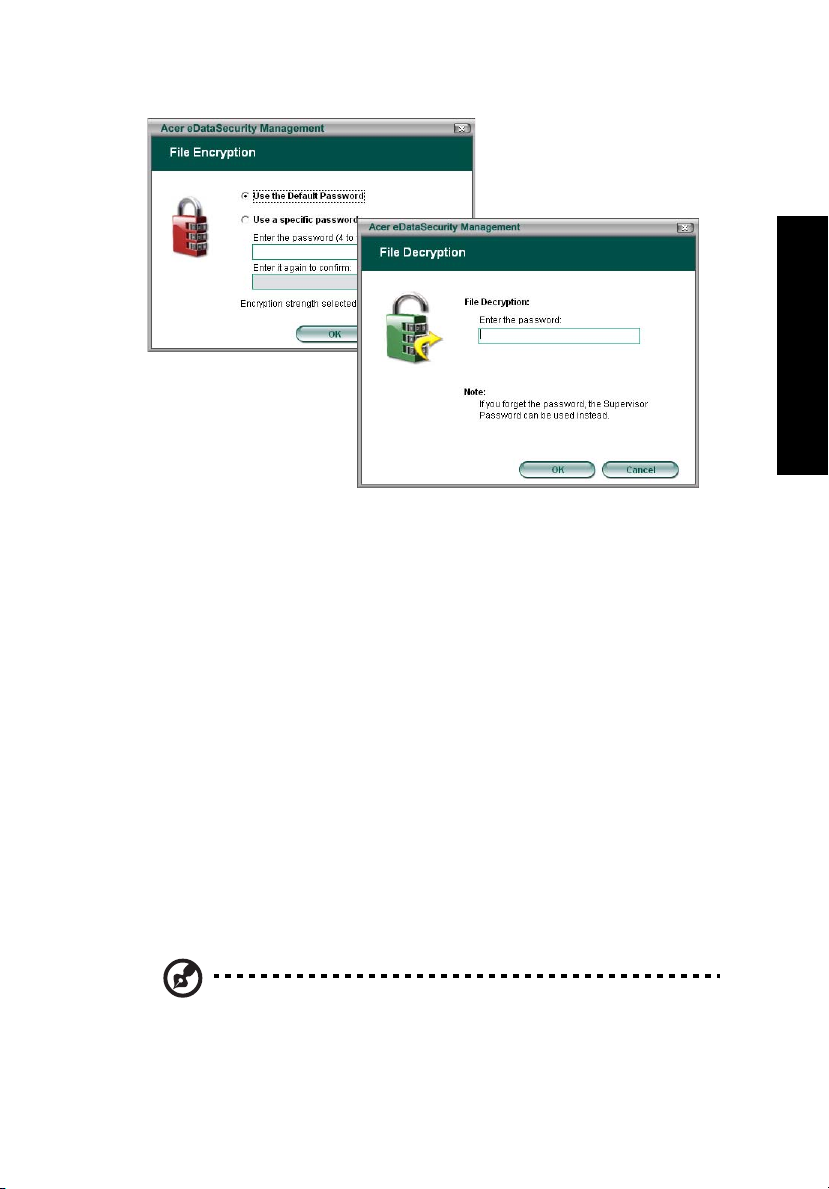
Acer eLock Management
Acer eLock Management er et sikkerhetsverktøy som gir deg mulighet til å låse
dine flyttbare data, optiske stasjoner og diskettstasjoner for å sikre at data ikke
kan stjeles mens din notebook står ubetjent.
• Removable data devices (Flyttbare dataenheter) – omfatter USB-
diskstasjoner, USB-pennestasjoner, USB-flashstasjoner, USB mp3-stasjoner,
USB-minnekortlesere, IEEE 1394-diskstasjoner og andre flyttbare
diskstasjoner som kan monteres som et filsystem når de plugges inn i
systemet.
• Optical drive devices (Optiske stasjonsenheter) – omfatter alle typer CD-
ROM- eller DVD-ROM-stasjoner.
• Floppy disk drives (Diskettstasjoner) – bare 3,5-tommers disketter.
Før du kan aktivere Acer eLock Management, må du definere et passord. Så
snart det er definert, kan du bruke låser på alle tre enhetstyper. Låsen(e) vil
aktiveres umiddelbart uten at omstart er nødvendig, og de vil fortsatt være låst
etter omstart, inntil de låses opp.
Hvis du ikke definerer et passord, blir Acer eLock Management tilbakestilt til
den opprinnelige statusen med alle låser fjernet.
3
Empowering Technology
Merk: Hvis du mister passordet, finnes det ingen metode for å
tilbakestille det uten å reformatere maskinen eller ta den med til
et Acer Customer Service Center. Sørg for at du husker passordet,
eller skriv det ned.
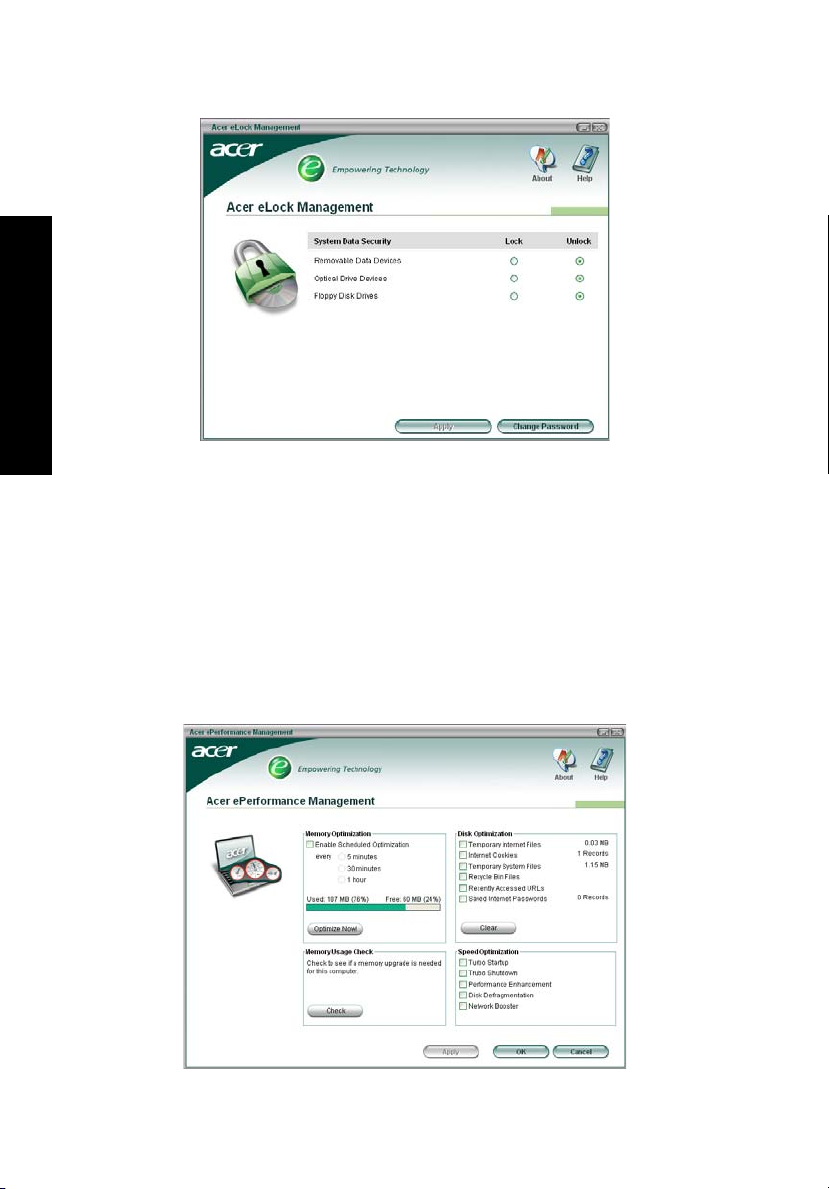
4
Empowering Technology
Acer ePerformance Management
Acer ePerformance Management er et systemoptimaliseringsverktøy som
forbedrer ytelsen til din Acer-notebook. Verktøyet tilbyr følgende alternativer
for å forbedre samlet systemytelse:
• Memory optimization (Minneoptimalisering) – frigi ubrukt minne og sjekk
bruken.
• Disk optimization (Diskoptimalisering) – fjern unødvendige elementer og
filer.
• Speed optimization (Hastighetsoptimalisering) – forbedre
brukervennligheten og ytelsen til ditt Windows XP-system.
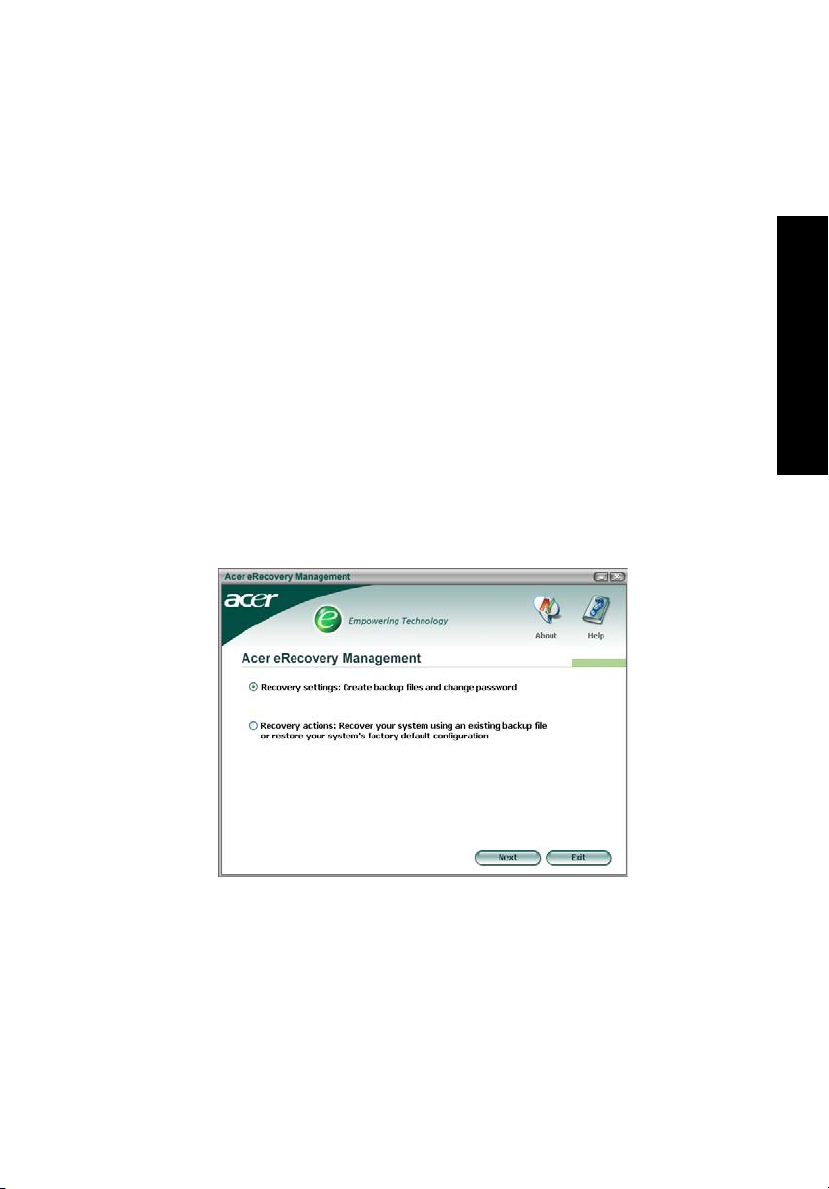
Acer eRecovery Management
Acer eRecovery Management er et kraftig verktøy som eliminerer behovet for
gjenopprettingsdisker som tilbys av produsenten. Acer eRecovery Managementverktøyet legger beslag på plass i en skjult partisjon på systemets harddisk.
Brukeropprettede sikkerhetskopier blir lagret på D:\-stasjonen. Acer eRecovery
Management gir deg:
• Passordbeskyttelse.
• Gjenoppretting av applikasjoner og drivere.
• Bilde-/datasikkerhetskopiering:
• Sikkerhetskopiering til harddisk (angi gjenopprettingspunkt).
• Sikkerhetskopiering til CD/DVD.
• Bilde-/datagjenopprettingsverktøy:
• Gjenoppretting fra en skjult partisjon (fabrikkstandarder).
• Gjenoppretting fra harddisk (siste brukerdefinerte
gjenopprettingspunkt).
• Gjenoppretting fra CD/DVD.
5
Empowering Technology
Hvis du vil ha mer informasjon, vennligst les "Acer eRecovery Management" på
side 75 i AcerSystem User's Guide.
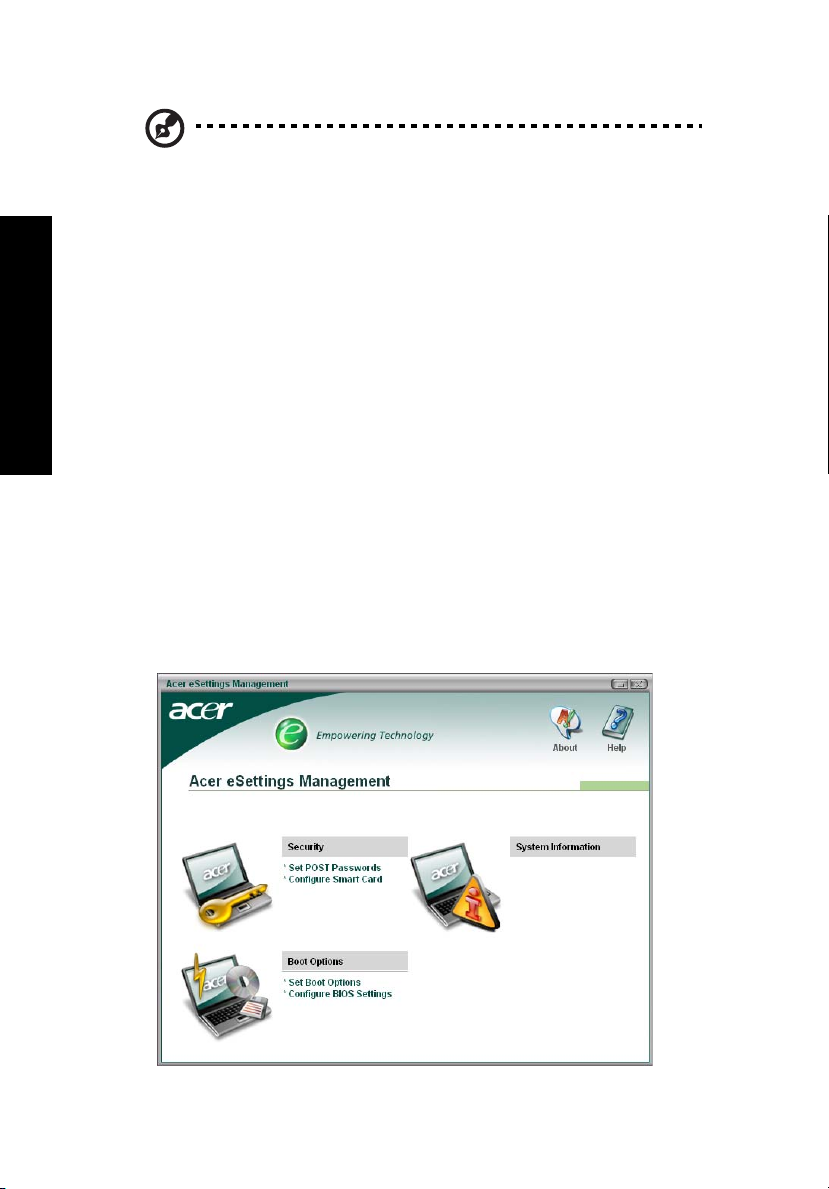
6
Merk: Hvis datamaskinen ikke ble levert med en gjenvinnings-CD
eller system-CD, bør du bruke Acer eRecovery Managements
funksjon "System backup to optical disk" til å brenne en
sikkerhetskopi på CD eller DVD. For å sikre optimalt resultat når
du gjenoppretter systemet ved hjelp av en CD eller Acer eRecovery
Management, kobler du fra alt periferutstyr (unntatt Acer ODD
[optisk disk], hvis maskinen har en slik), medregnet din Acer
ezDock.
Acer eSettings Management
Acer eSettings Management gir deg mulighet til å inspisere
maskinvarespesifikasjoner og overvåke systemets helsestatus. Videre gir Acer
eSettings Management deg mulighet til å optimalisere Windows-
Empowering Technology
operativsystemet, slik at datamaskinen din kjører raskere, jevnere og bedre.
Og dessuten, Acer eSettings Management:
• Tilbyr et enkelt grafisk brukergrensesnitt for problemfri navigering
gjennom programmet.
• Viser generell systemstatus og avansert overvåking for erfarne brukere.
• Logger når en maskinvarekomponent er fjernet eller byttet.
• Lar deg migrere personlige innstillinger.
• Fører en historikklogg over alle varsler som systemet gir.
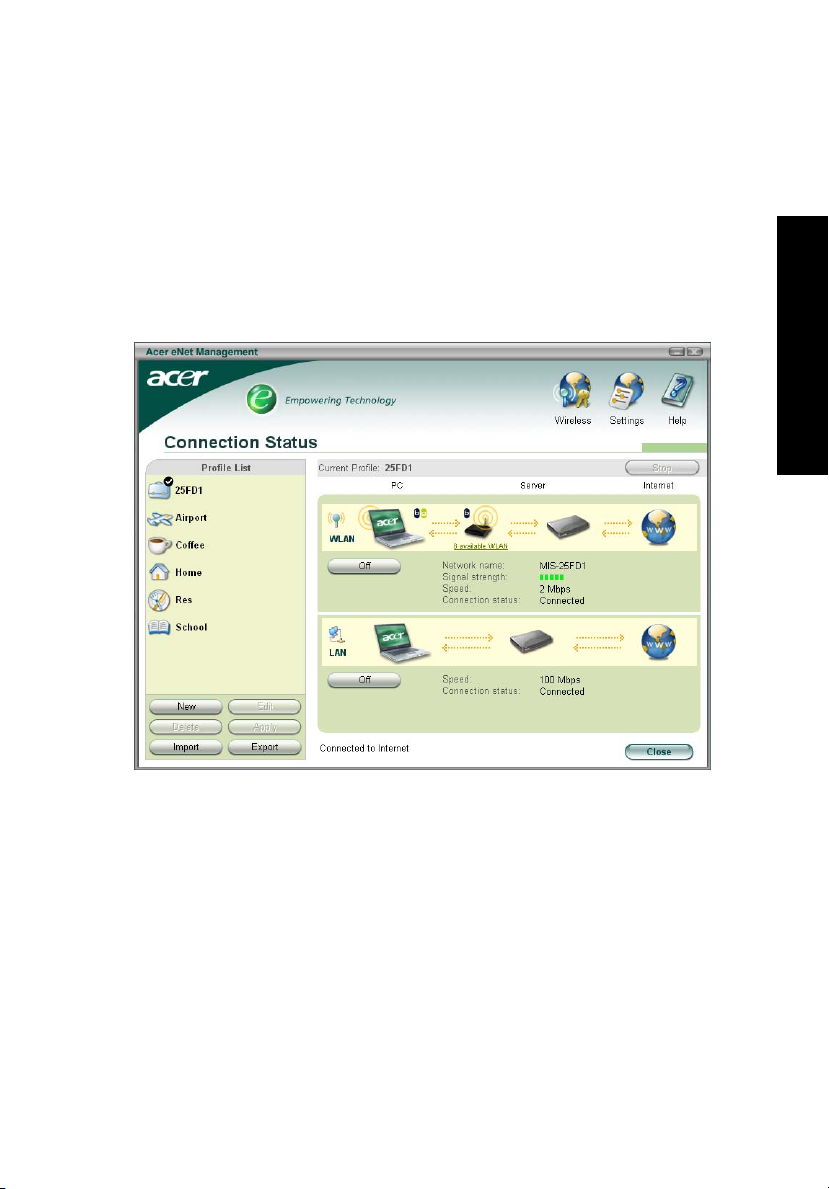
Acer eNet Management
Acer eNet Management hjelper deg med rask og enkel tilkobling til både
trådfaste og trådløse nettverk på mange forskjellige steder. Du åpner dette
verktøyet ved å klikke på ikonet "Acer eNet Management", eller du kan starte
programmet fra Start-menyen. Du har også mulighet til å angi at Acer eNet
Management skal starte automatisk når du starter opp PCen.
Acer eNet Management oppdager automatisk de beste innstillingene for et nytt
sted. Du har likevel frihet til å justere innstillinger manuelt for egne formål,
ganske enkelt ved å høyreklikke på ikonet på oppgavelinjen.
7
Empowering Technology
Acer eNet Management kan lagre nettverksinnstillinger for et bestemt sted i en
profil og automatisk bruke den aktuelle profilen når du flytter fra et sted til et
annet. Lagrede innstillinger omfatter innstillinger for nettverkstilkobling (IP- og
DNS-innstillinger, detaljer for trådløs AP osv.), i tillegg til standard
skriverinnstillinger. Av sikkerhets- og forsiktighetshensyn lagrer ikke Acer eNet
Management brukernavn- og passordinformasjon.
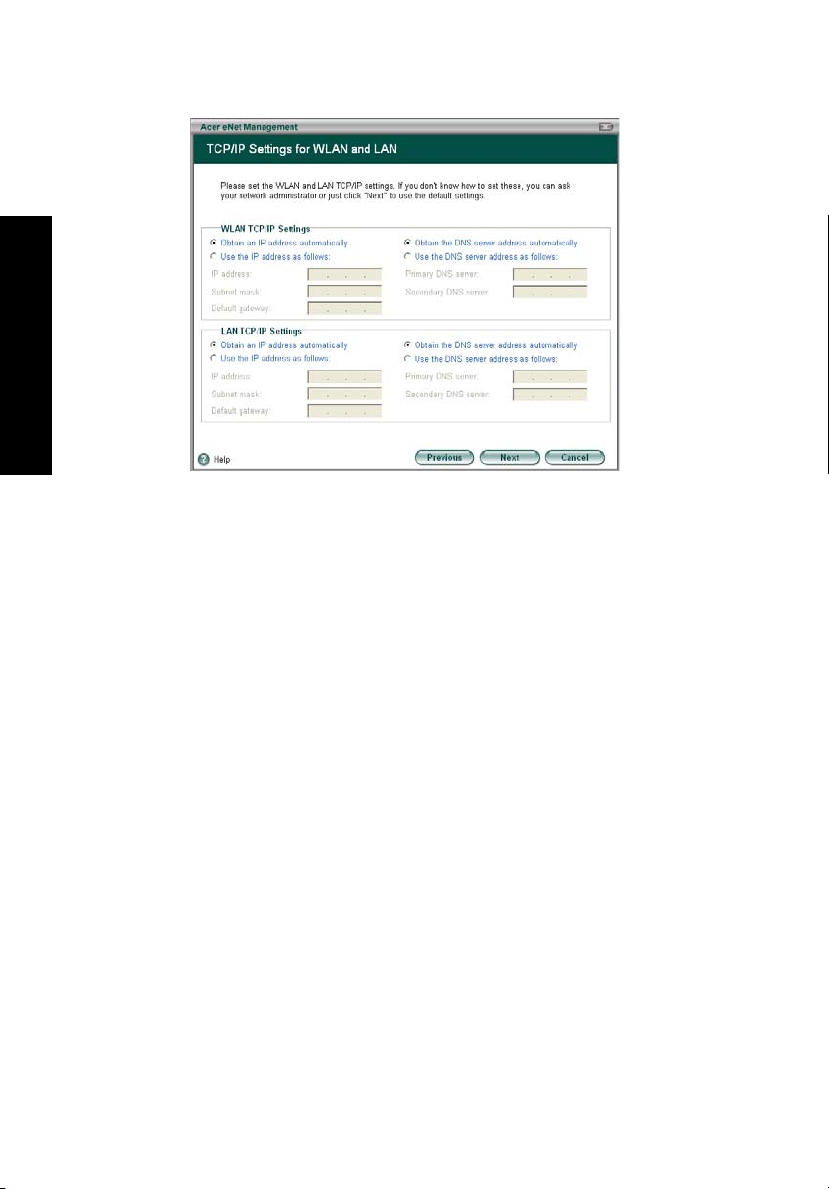
8
Empowering Technology
Acer ePower Management
Acer ePower Management har et enkelt brukergrensesnitt. Du starter det ved å
velge Acer ePower Management fra Empowering Technology-grensesnittet
eller dobbeltklikke på ikonet for Acer ePower Management på oppgavelinjen.
AC mode (Nettstrømmodus)
Standardinnstillingen er "Maximum Performance (Maksimal ytelse)". Du kan
justere CPU-hastighet, LCD-lysstyrke og andre innstillinger eller klikke på
knapper for å slå følgende funksjoner av/på: trådløst nettverk, Bluetooth,
CardBus, Memory Card, lyd og trådfast nettverk.
DC mode (Batterimodus)
For dine behov kan du velge mellom fire forhåndsdefinerte profiler –
Entertainment (Underholdning), Presentation (Presentasjon), Word Processing
(Tekstbehandling) og Maximum Battery (Maksimum batteri). Eventuelt kan du
kan definere opptil tre av dine egne profiler.
Opprette nytt strømoppsett
1 Gi det nye oppsettet et navn.
2 Velg eksisterende sett for bruk som mal.
3 Velg om det skal brukes i AC mode (nettstrøm) eller batterimodus.
4 Velg hvilke strømalternativer som fungerer med behovene dine, og klikk
på OK.
5 Den nye profilen vises deretter på hovedskjermbildet.
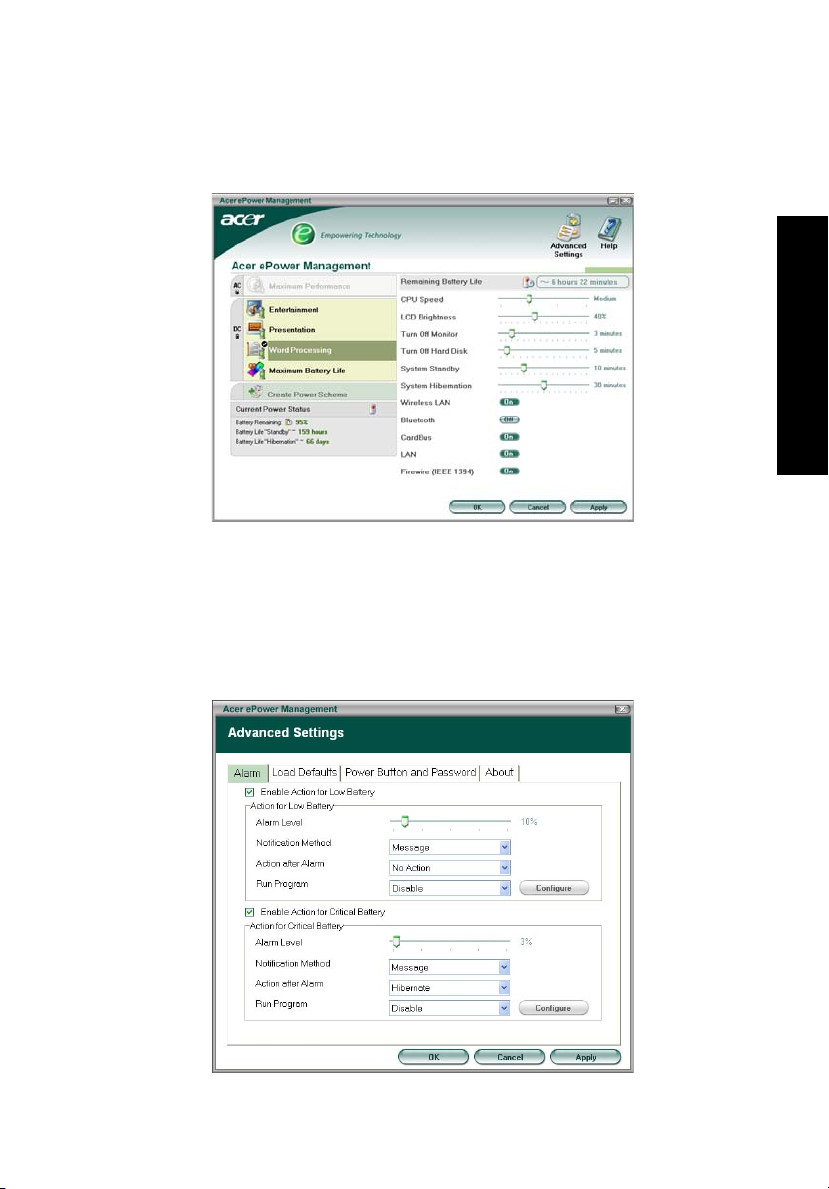
Batteristatus
Sanntidsestimater av batterilevetid basert på gjeldende bruk vises i panelet
nederst til venstre i vinduet.
Du kan også klikke på "Advanced Settings (Avanserte innstillinger" for å:
• Stille alarmer.
• Laste fabrikkinnstillinger på nytt.
• Velge hvilke handlinger som skal utføres når skjermlokket lukkes, og
definere passord for tilgang til systemet etter dvale eller standby.
• Vise informasjon om Acer ePower Management.
9
Empowering Technology
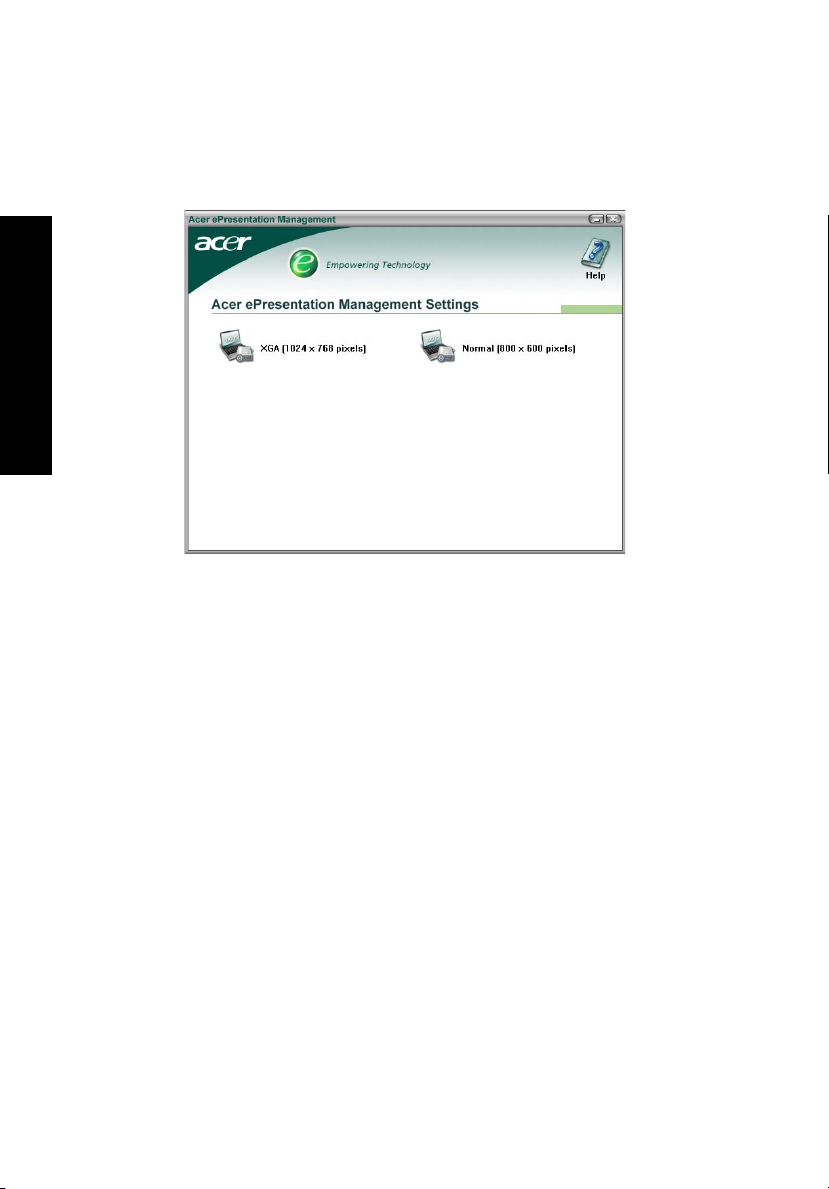
10
Acer ePresentation Management
Acer ePresentation Management lar deg velge mellom to av de vanligste
projektoroppløsningene: XGA og SVGA.
Empowering Technology
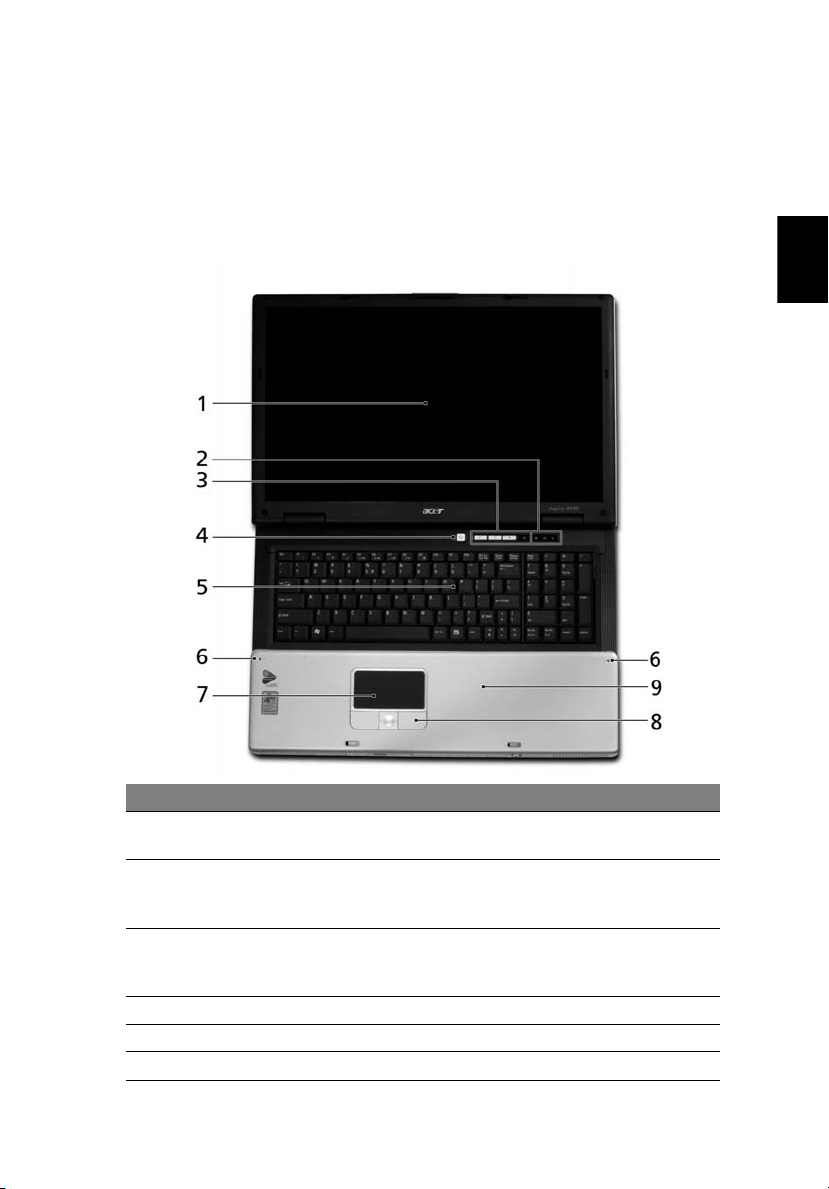
11
En omvisning i Aspire
Når du har satt opp datamaskinen som vist på plakaten Før vi begynner..., la oss
ta en omvisning i din nye Aspire-datamaskin.
Frontvisning
Norsk
# Element Beskrivelse
1 Skjerm Kalles også LCD-skjerm (Liquid-Crystal Display; LCD),
viser utdata fra datamaskinen.
2 Statusindikatorer Lamper (Light-Emitting Diodes; LEDs) som tennes for å
vise statusen til datamaskinens funksjoner og
komponenter.
3 Hurtigstarttaster Knapper for start av mye brukte programmer. Se
4 Av/på-knapp Slår datamaskinen av og på.
5 Tastatur Legger inn data i datamaskinen.
6 Mikrofoner Interne mikrofoner for innspilling av stereolyd.
"Hurtigstarttaster" på side 22 hvis du vil ha flere
detaljer.
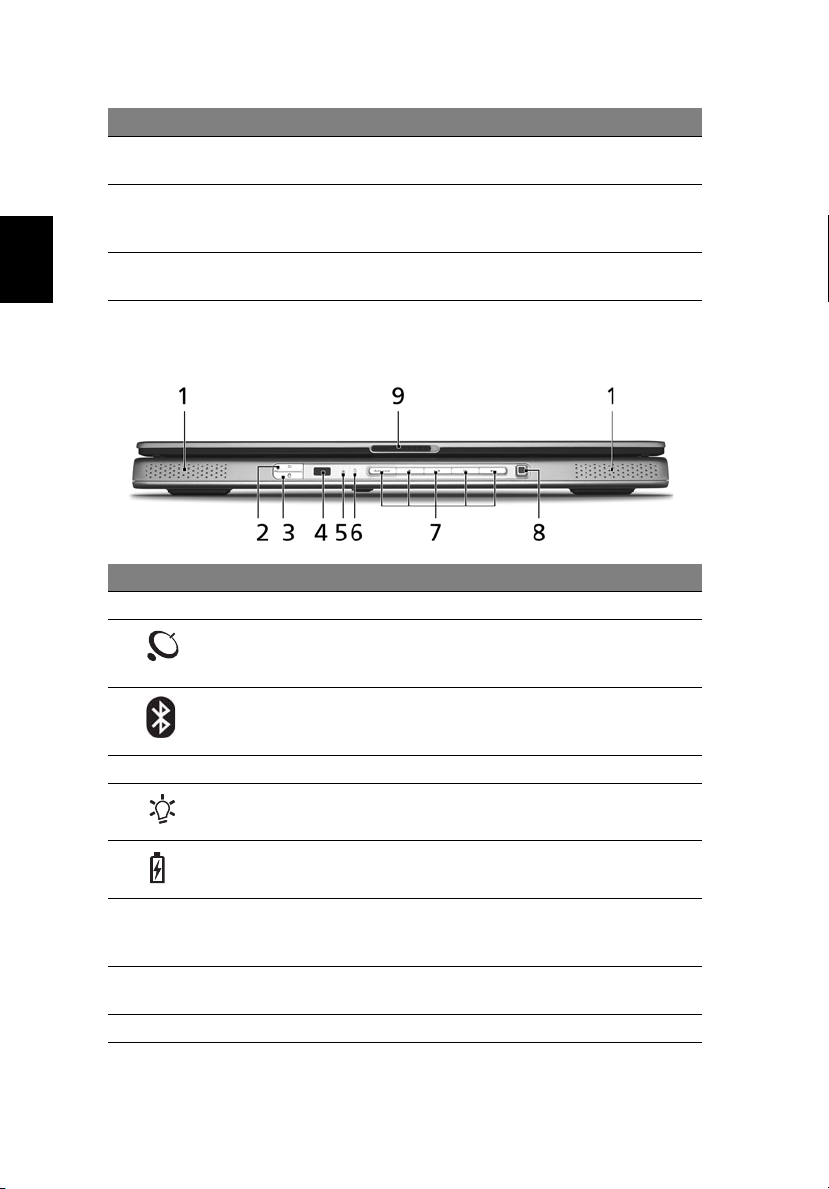
Norsk
12
# Element Beskrivelse
7 Berøringsplate
(Touchpad)
8 Klikkeknapper
(venstre, i midten
og høyre)
9 Håndleddshviler Komfortabelt støtteområde for hendene når du
Pekeenhet som reagerer på berøring og fungerer som
en mus.
Venstre og høyre knapp fungerer som venstre og
høyre museknapp. Midtknappen fungerer som en
4-veis rulleknapp.
bruker datamaskinen.
Lukket frontvisning
# Ikon Element Beskrivelse
1 Høyttalere Venstre og høyre høyttaler leverer stereolyd.
2 Knapp/indikator
for trådløs
kommunikasjon
3 Knapp/indikator
for Bluetooth
kommunikasjon
4 CIR-mottaker Mottar signaler fra en ekstern kontroll.
5 Strømindikator Angir datamaskinens strømstatus.
Trykk for å aktivere/deaktivere trådløsfunksjon. Lyser for å vise status for
kommunikasjon i trådløst LAN.
Trykk for å aktivere/deaktivere Bluetoothfunksjon. Lyser for å vise status for Bluetooth
kommunikasjon.
6 Batteriindikator Angir datamaskinens batteristatus.
7 Arcade/medie-
knapper
8 Mediekontroll Femveis multimedieknapp
9 Låsebolt Låser og frigjør lokket.
For bruk med Acer Arcade og andre
medieavspillingsprogrammer
(på utvalgte modeller).
(på utvalgte modeller).
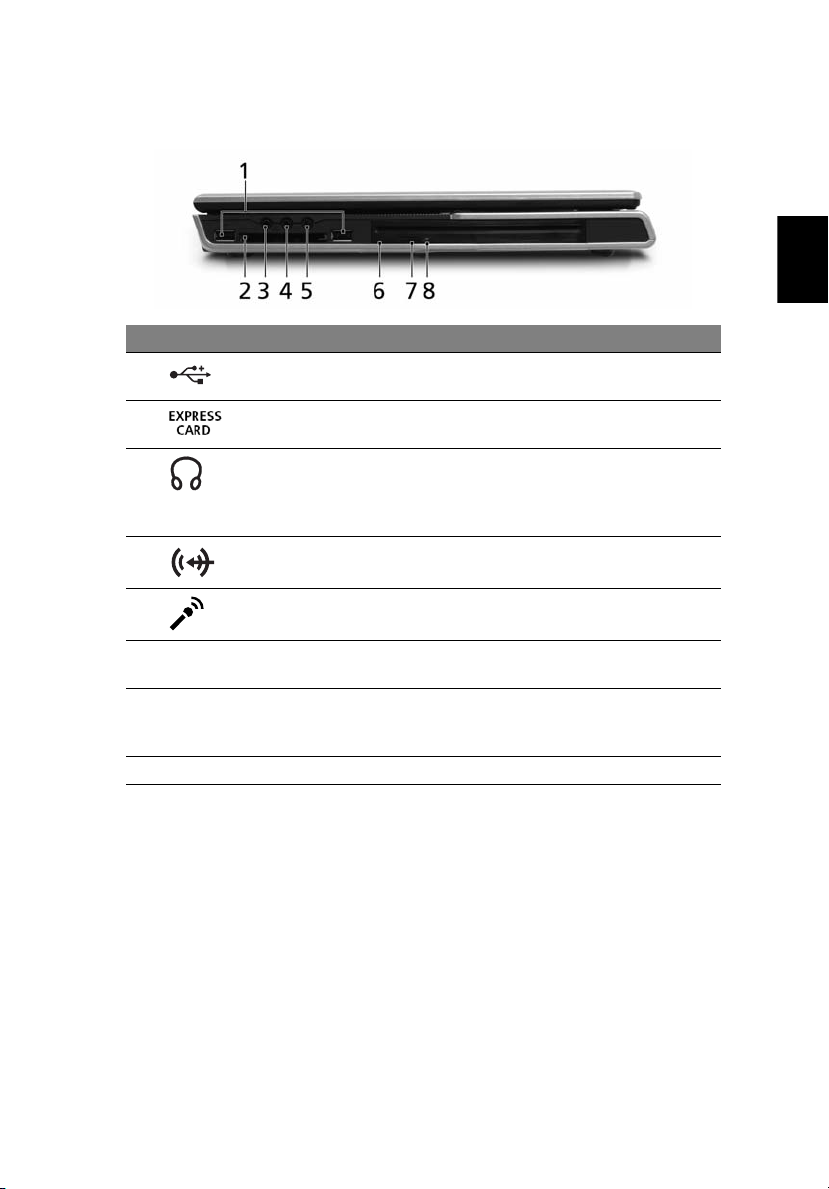
Venstre visning
# Ikon Element Beskrivelse
1 USB 2.0-porter Kobler til USB 2.0-enheter (f.eks. USB-mus,
USB-kamera).
2 Spor for PCI
Express-kort
3 Port for
hodetelefoner/
høyttaler/line-out /
S/PDIF
4 Line-in-port Mottar data fra lydinndataenheter
5 Mikrofonport Mottar inndata fra eksterne mikrofoner.
Tar ett PCI Express-kort.
Kobles til utdataenheter for lyd
(f.eks. høyttalere, hodetelefoner),
S/PDIF-kompatibel
(f.eks. lyd fra CD-spiller, stereowalkman).
13
Norsk
6 Sporlastet optisk
stasjon
7 Utløserknapp for
sporlastet optisk
stasjon
8 LED-indikator Lyser når den optiske stasjonen er aktiv.
Intern optisk stasjon. Godtar CDer eller
DVDer.
Løser ut den optiske disken fra stasjonen.
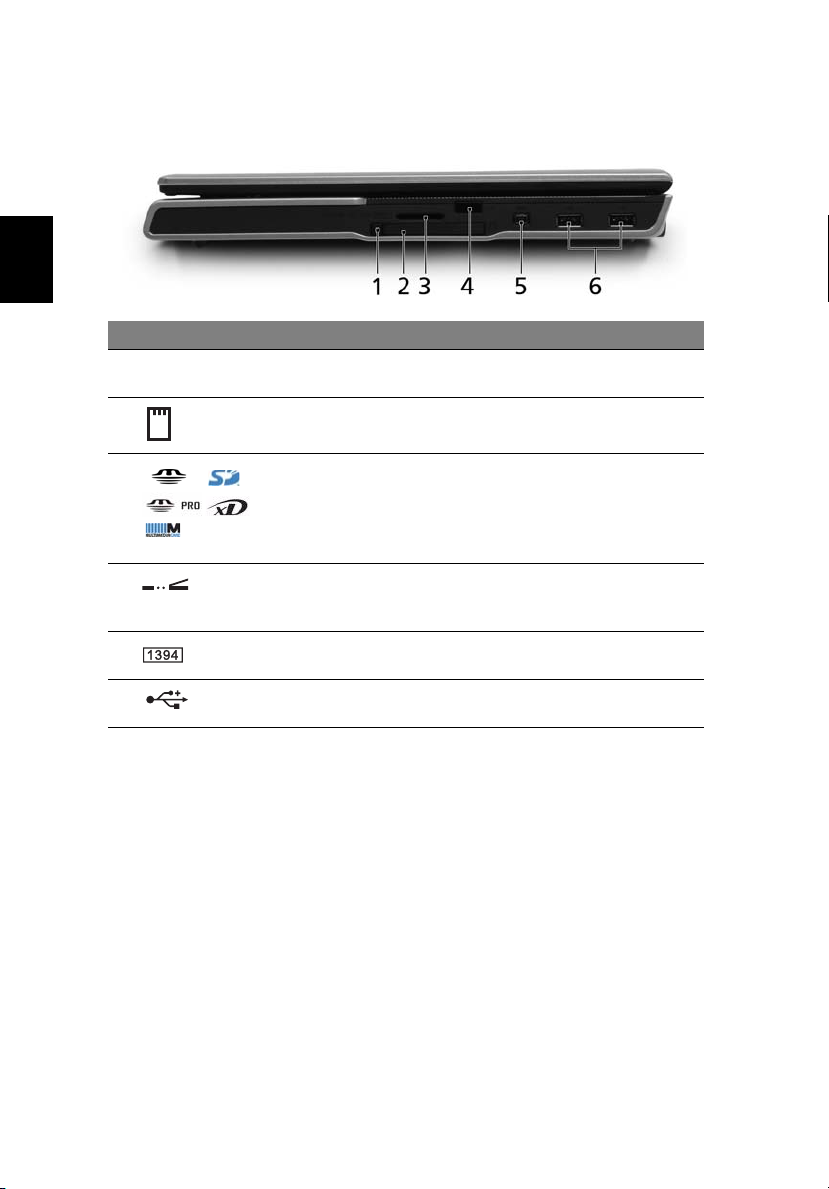
Norsk
14
Høyre visning
# Ikon Element Beskrivelse
1 Utløserknapp
for PC-kortspor
2 PC-kortspor Godtar ett Type II PC-kort.
Løser ut PC-kortet fra sporet.
3 5-i-1-kortleser Godtar Memory Stick, Memory Stick Pro,
4 Infrarød-port For kommunikasjon med infrarøde
5 IEEE 1394-port Kobler til IEEE 1394-enheter.
6To USB
2.0-porter
MultiMediaCard (MMC), Secure Digital
(SD) og xD-Picture Card.
Merk: Bare ett kort om gangen kan være i
bruk.
enheter (f.eks. infrarød skriver og
IR-klargjort datamaskin).
Kobler til USB 2.0-enheter
(f.eks. USB-mus, USB-kamera).
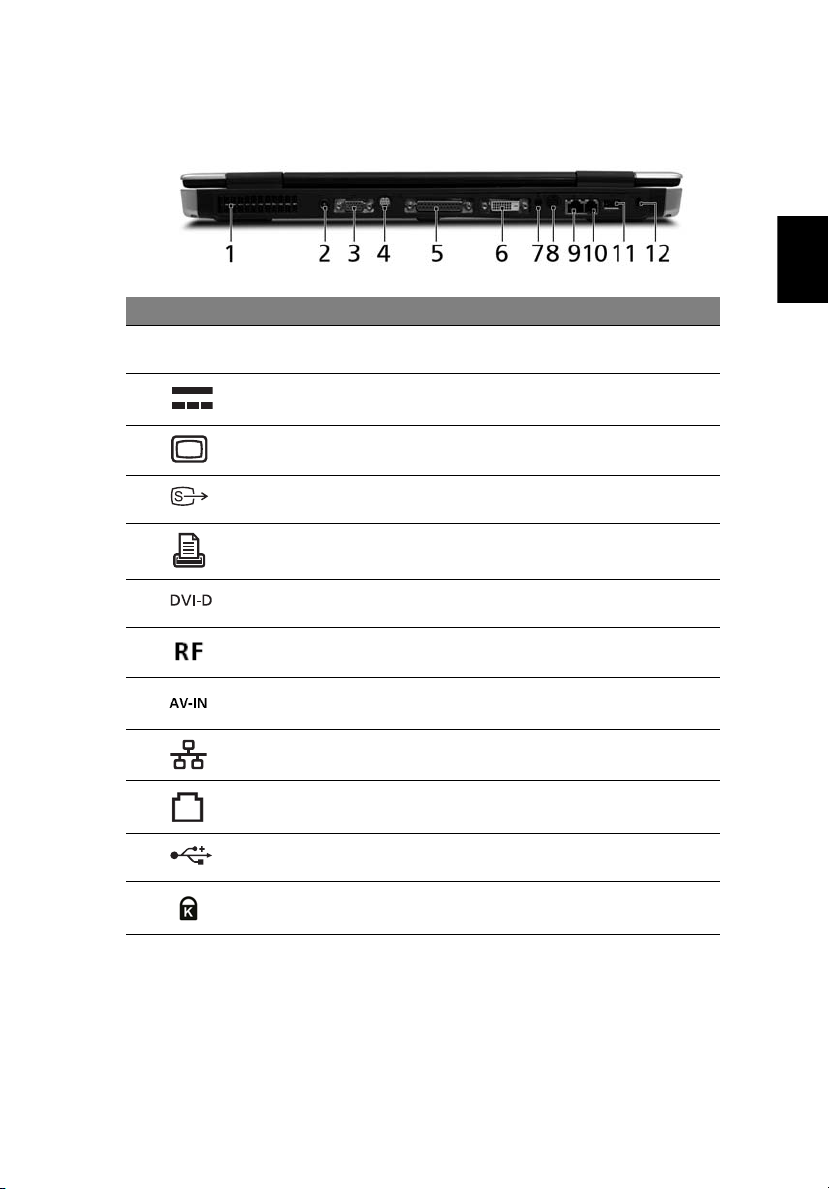
Bakre visning
# Ikon Element Beskrivelse
1 Ventilasjonsåpninger Gir datamaskinen mulighet til å holde seg
kjølig, selv etter lang tids bruk.
2 Strømtilkobling Kobler til en batterieliminator.
15
Norsk
3 Port for ekstern
skjerm (VGA)
4 S-video/TV-out-port Kobler til en TV- eller visningsenhet med
5 Parallellport Kobles til en skriver.
6 DVI-D-port Støtter tilkobling av digital video
7 RF-port Inngang for digitalt og analogt TV-signal
8 Lyd/video-inngang Støtter både lyd- og videoinndata
9 Ethernet-port
(RJ-45)
10 Modemport (RJ-11) Kobler til en telefonlinje.
11 USB 2.0-port Kobler til USB 2.0-enheter (f.eks. USB-mus,
12 Spor for
Kensington-lås
Kobler til en skjermenhet (f.eks. ekstern
skjerm, LCD-projektor).
S-videoinngang.
(på utvalgte modeller).
(på utvalgte modeller).
(på utvalgte modeller).
Kobler til et Ethernet 10/100/1000-basert
nettverk.
USB-kamera).
Kobler til en Kensington-komptabel
sikkerhetslås for datamaskinen.
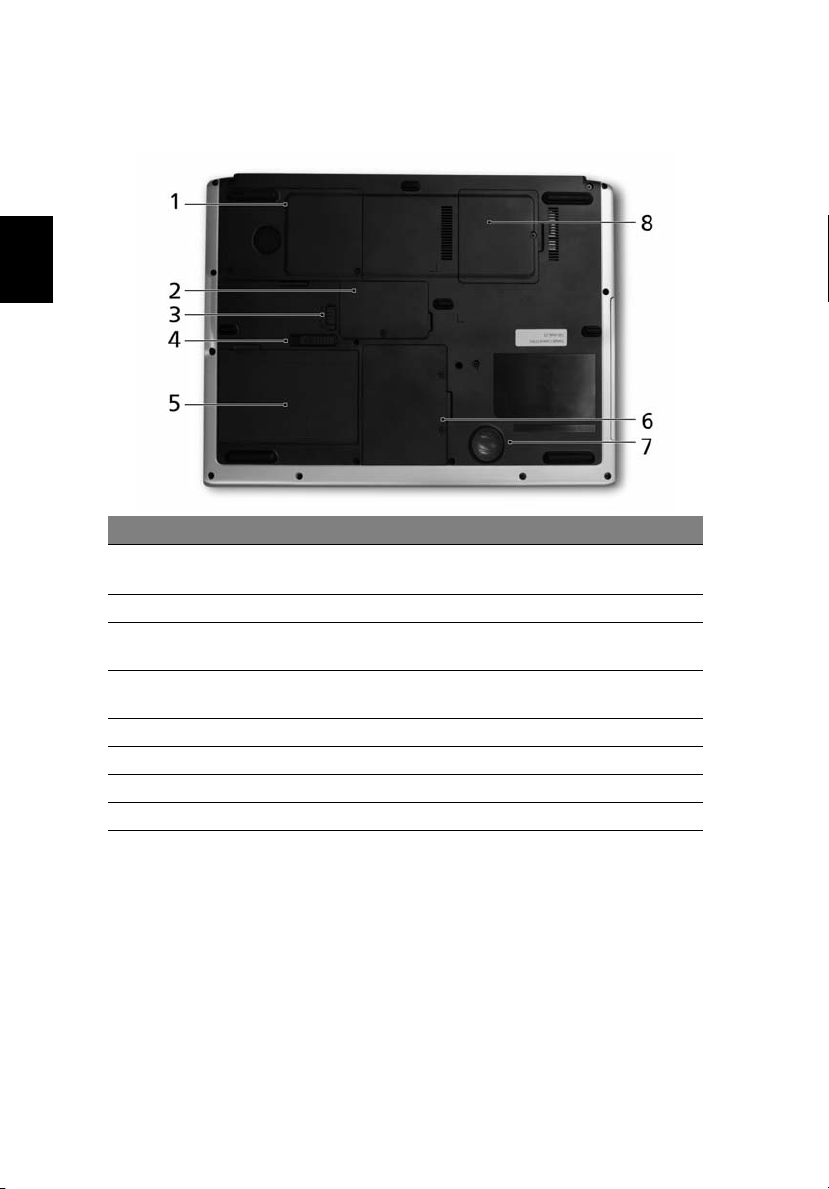
Norsk
16
Bunnvisning
# Element Beskrivelse
1 Kjølevifte Bidrar til å kjøle datamaskinen.
. Ikke dekk til eller blokker viftens åpning.
2 Minnerom Huser datamaskinens hovedminne.
3 Batterilåsehen
del
4 Batterfrigivelse
sbolt
5 Batterirom Huser datamaskinens batterier.
6 Harddiskplass Huser datamaskinens harddisk (sikret med skruer).
7 Basshøyttaler Lavfrekvent utgående lyd.
8 PCI Card-rom Huser datamaskinens Mini PCI Card.
Låser batteriet på plass.
Frigir battteriet for fjerning.
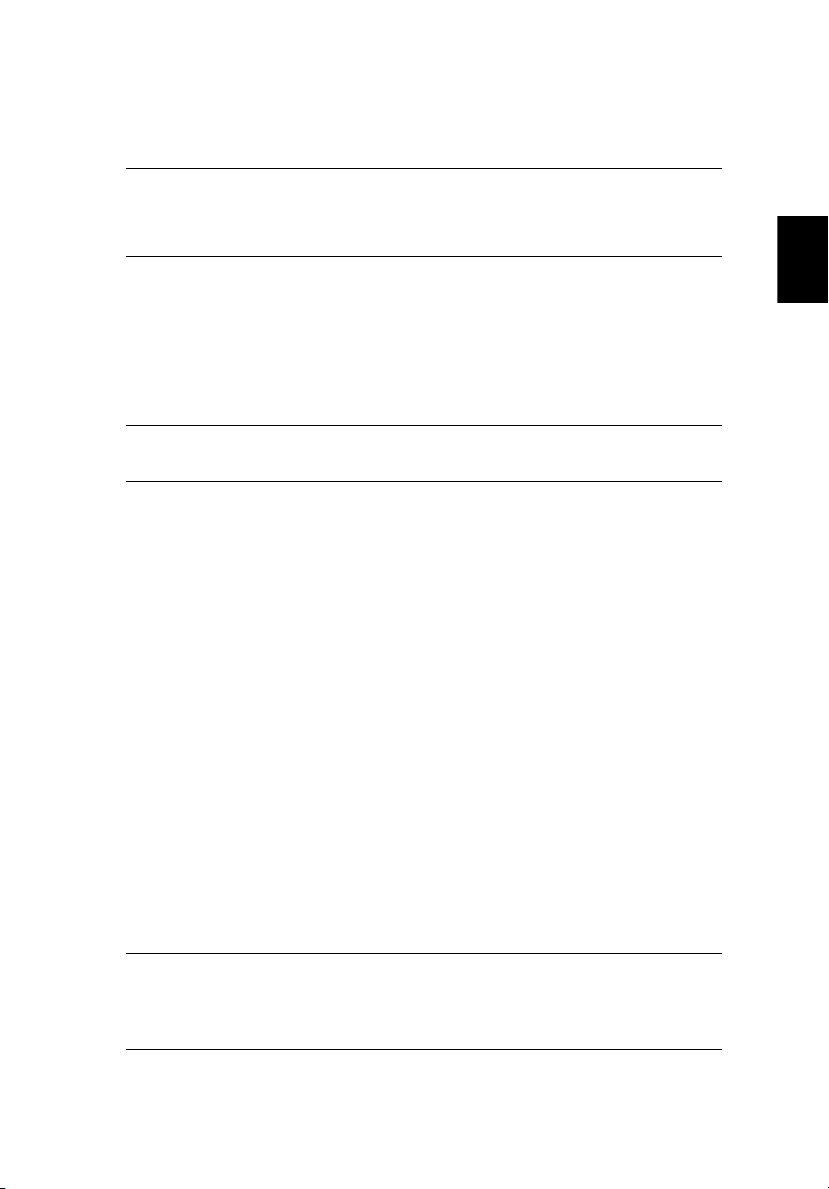
Spesifikasjoner
17
Operativsystem
Plattform
Microsoft
Microsoft
Microsoft
Intel
®
Windows® XP Home Edition (Service Pack 2)
®
Windows® XP Professional (Service Pack 2)
®
Windows® Media Center Edition
®
Pentium® M-prosessor 725a (2 MB L2-hurtigbuffer,
1,60 GHz 400 MHz FSB ) 730/740/750/760/770 (2 MB
L2-hurtigbuffer, 1,60/1,73/1,86/2/2,13 GHz, 533 MHz FSB)
eller høyere
®
Intel
Celeron® M-prosessor 370 (1 MB L2-hurtigbuffer,
1,60 GHz 400 MHz FSB ) eller høyere
®
Intel
915PM/915GM Express-brikkesett
Systemminne 256/512 MB DDR2 533 MHz minne, oppgraderbart til 2 GB
ved hjelp av to soDIMM-moduler
Skjerm og
grafikk
17" WXGA Acer CrystalBrite-farge TFT LCD med oppløsning
1440 x 900 piksler
eller 17" Wide WSXGA+ TFT-farge LCD
eller 17" Wide WXGA TFT-farge LCD (Dual Lamp)
16:10-visningsforhold
16,7 millioner farger
ATI MOBILITY
ekstern DDR video-RAM med støtte Microsoft
™
RADEON™ X700(M26P) med 128/256 MB
®
DirectX®
9.0
ATI POWERPLAY
Støtte for PCI Express
®
Intel
915GM integrert 3D-grafikk med Intel® Graphics
™
-støtte
™
X16-grafikkort eller
Media Accelerator 900 og opptil 128 MB VRAM, med støtte
for Microsoft
®
DirectX® 9.0
Støtte for to uavhengige skjermer
MPEG-2/DVD maskinvareassistert funksjonalitet
DVI-D-støtte, S-video/TV-out-støtte (NTSC/PAL)
Acer CinemaVision
Acer ClearVision
™
videoteknologi (Acer Arcade)
™
videooptimaliseringsteknologi
(Acer Arcade)
Norsk
Lagringssystem 60/80/100 GB ATA/100 harddisk
Alternativer for optisk stasjon:
• DVD-Dual tolagsstasjon (typen "slot-loading")
• DVD/CD-RW-kombistasjon (typen "slot-loading")
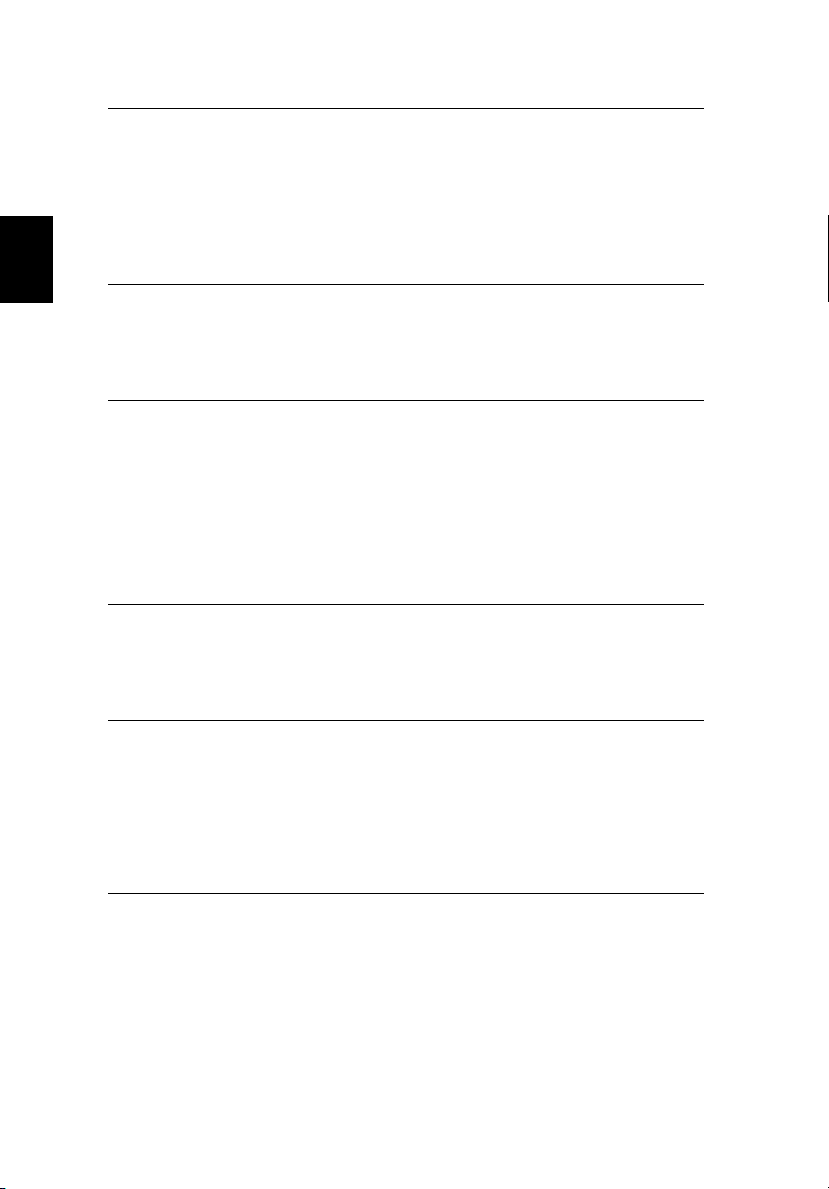
18
Norsk
Dimensjon
og vekt
LCD med enkeltlampe:
402 (W) x 286 (D) x 35,8/38,5 (H) mm
(15,83 x 11,26 x 1,41/1,52 tommer)
3,6 kg (7,9 lbs.)
LCD med dobbeltlampe:
402 (W) x 286 (D) x 39,3/42,0 (H) mm
(15,83 x 11,26 x 1,55/1,65 tommer)
3,9 kg (8,6 lbs.)
Strømsystem ACPI 2.2 CPU standard for strømstyring. Støtter standby og
dvale som strømsparingsmodus
65 W li-ion-batteri (8-cellers)
2,5-timers hurtiglading, 3,5-timers brukslading
3-pinners 90 W batterieliminator
Inndataenheter 103-tasters tastatur
Pekeplate med 4-veis rulleknapp
12 funksjonstaster, fire hurtigstartknapper
To fronttilgangsknapper: trådløs LED-knapp og Bluetooth
LED-knapp
Mediekonsoll med knapper for Arcade, stopp, spill/pause,
tilbakespoling og hurtigspoling fremover, og 5-veis
mediekontroller
Fjernkontroll for Acer Arcade-programmer eller MCE OS
Lyd Lydsystem med to innebygde høyttalere
SPDIF-støtte for digitale høyttalere
Intel høydefinert lyd, MS-Sound-kompatibel
Innebygde mikrofoner (x2)
S/W VoIP-støtte
®
Kommunikasjon Modem: 56K ITU.92-modem med PTT-godkjenning;
Wake-on-Ring-klargjort
WLAN: Intel
®
PRO/Wireless 2200BG nettverksforbindelse
(dual-mode 802.11b/g) eller 2915ABG (dual-band tri-mode
802.11a/b/g)Wi-Fi CERTIFIED
trådløsteknologien Acer SignalUp
™
-løsning, med støtte for
™
WPAN (valgfritt): integrert Bluetooth® v2.0
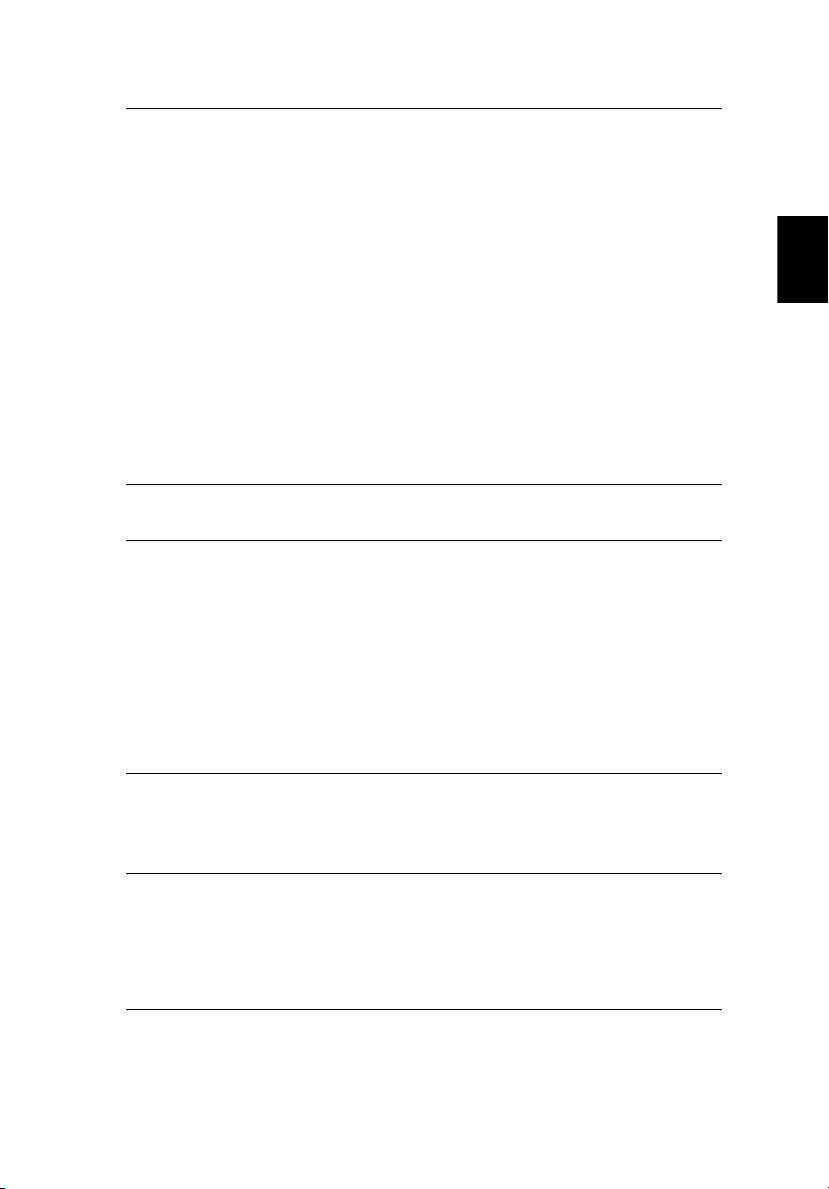
19
Inn/utgrensesnitt
Fem USB 2.0-porter
IEEE 1394-port
Express Card-spor
Ethernet-port (RJ-45)
Modemport (RJ-11)
Port for ekstern skjerm (VGA)
S-video/TV-out-port (NTSC/PAL)
DVI-D-port
Parallellport
Mikrofonport
Line-in-port
Hodetelefon/høyttaler/line-out/SPDIF-port
Infrarød (FIR) port
CIR-port
PC Card-spor (Type II)
AV-in (7-pinners) port
RF-inndata for digital TV og analog TV (valgfritt)
Kontakt for batterieliminator
Sikkerhet Spor for Kensington-lås
Passord for BIOS-bruker og supervisor (admin)
Programvare Acer Empowering Technology
Acer Launch Manager
Acer GridVista
Acer System Recovery CD
Norton AntiVirus
Adobe® Reader
CyberLink® PowerDVD
NTI CD-Maker
™
®
™
™
Aspire Arcade
Bluetooth profile
Ekstrautstyr og
tilbehør
Minnemoduler på 256/512 MB og 1 GB (soDIMM)
8-cellers li-ion-batteri
3-pinners 90 W batterieliminator
Ekstern USB-diskettstasjon
Norsk
Miljø Temperatur:
• Drift: 5 °C til 35 °C
• Ikke i bruk: -20 °C til 65 °C
Luftfuktighet (ikke-kondenserende):
• Drift: 20% til 80%
• Ikke i bruk: 20% til 80%
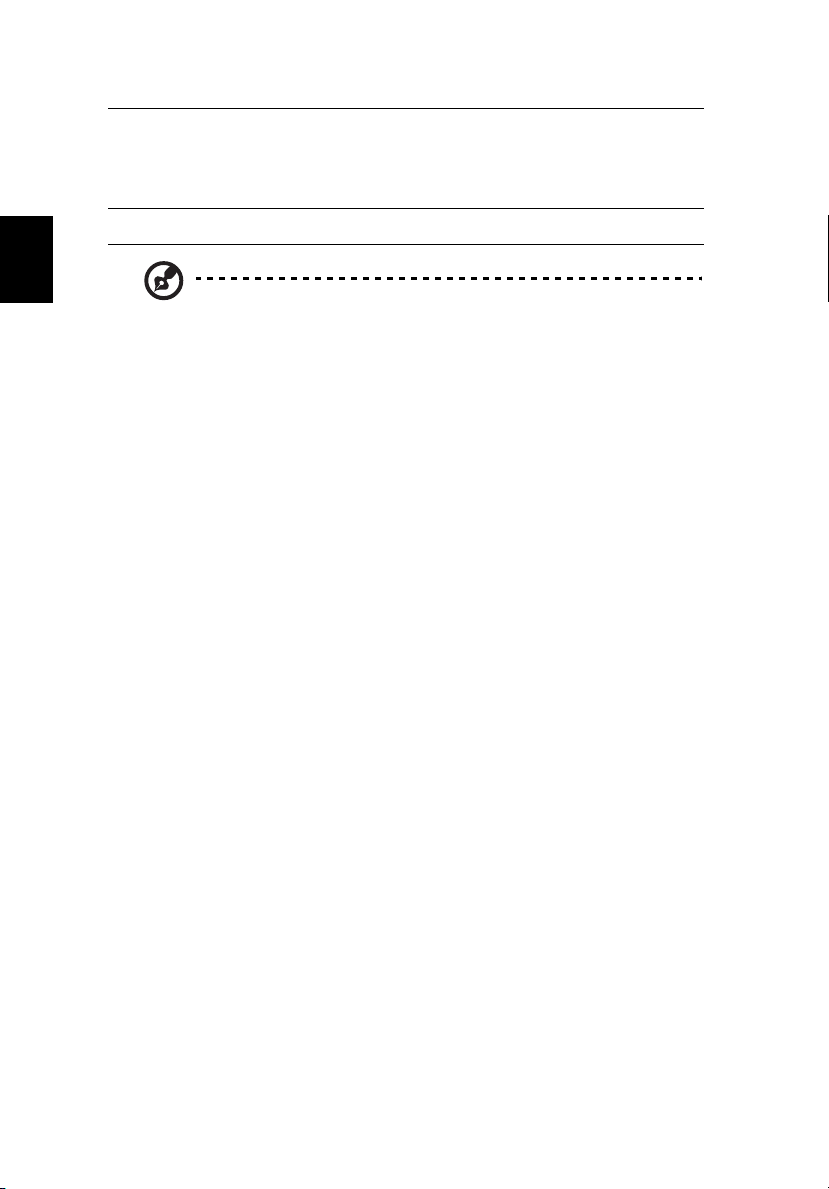
20
Norsk
Systemet følger
standardene
Garanti Ettårs International Travelers Warranty (ITW)
Merk: Spesifikasjonene ovenfor er kun for referanseformål. Den
nøyaktige konfigurasjonen av PCen avhenger av modellen du har
kjøpt.
Mobile PC 2001
ACPI 2.2b
DMI 2.0
®
Wi-Fi
